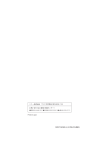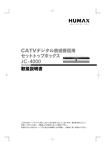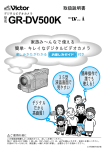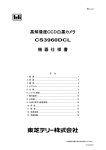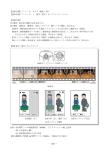Download DSC-F3 - ソニー製品情報
Transcript
3-861-361-01 (1) デジタルスチルカメラ 取扱説明書 お買い上げいただきありがとうございます。 警告 電気製品は安全のための注意事項を守らないと、 火災や人身事故になることがあります。 この取扱説明書には、事故を防ぐための重要な注意事項と製品の 取り扱いかたを示しています。この取扱説明書をよくお読みのう え、製品を安全にお使いください。お読みになったあとは、いつ でも見られるところに必ず保管してください。 DSC-F3 1997 by Sony Corporation 必ずお読みください 液晶画面について 液晶画面は非常に精密度の高い技術で作られていますが、黒い点が現わ れたり、赤と黒、緑の点が消えないことがあります。故障ではありませ ん。(有効画素99.99%以上)これらの点は、記録されません。 充電式リチウムイオン電池の上手な使いかた 充電式リチウムイオン電池は、室温(10℃∼30℃)で充電してくださ い。温度が低い(10℃以下)ところで充電すると、充分な充電(フル充 電)ができないため、使用時間が短くなります。 寒冷地では、電池の使用時間が短くなります。これは、温度が低い (10℃以下)と、電池の性能が低下するためです。 ためし撮り 必ず事前にためし撮りをし、正常に撮影されていることを確認してくだ さい。 撮影内容の補償はできません。 万一、カメラなどの不具合により撮影や再生がされなかった場合、撮影 内容の補償については、ご容赦ください。 著作権について あなたがカメラで撮影したものは、個人として楽しむほかは、著作権法 上、権利者に無断で使用できません。なお、実演や興業、展示物などの うちには、個人として楽しむなどの目的があっても、撮影を制限してい る場合がありますのでご注意ください。 この装置は、情報処理装置等電波障害自主規制協議会(VCCI)の基準 に基づく第二種情報技術装置です。この装置は、家庭環境で使用するこ とを目的としていますが、この装置がラジオやテレビジョン受信機に近 接して使用されると、受信障害を引き起こすことがあります。 取扱説明書に従って正しい取り扱いをしてください。 •IBMおよびPC/ATは米国International Business Machines Corporationの 登録商標です。 •MicrosoftおよびWindowsは米国Microsoft Corporationの米国及びその他の 国における登録商標です。 •Macintoshは、米国その他の国で登録された米国アップルコンピュータ社の商 標です。 •PC-98シリーズは、日本電気株式会社の商標です。 • その他、本書で登場するシステム名、製品名は、一般に各開発メーカーの登録 商標あるいは商標です。なお、本文中では、マークは明記していません。 2 警告 安全のために ソニー製品は安全に十分配慮して設計されています。 しかし、電気製品はすべて、まちがった使いかたをす ると、火災や感電などにより人身事故になることがあ り危険です。事故を防ぐために次のことを必ずお守り ください。 v 警告表示の意味 取扱説明書および製品 では、次のような表示 をしています。表示の 内容をよく理解してか ら本文をお読みくださ い。 警告 安全のための注意事項を守る この取扱説明書の注意事項をよくお読みください。製 品全般の注意事項が記載されています。 この表示の注意事項を 守らないと、火災・感 電・破裂などにより死 亡や大けがなどの人身 事故が生じます。 注意 定期的に点検する 1年に1度は、ACパワーアダプターや充電器のプラグ部 とコンセントの間にほこりがたまっていないか、故障し たまま使用していないか、などを点検してください。 この表示の注意事項を 守らないと、感電やそ の他の事故によりけが をしたり周辺の家財に 損害を与えたりするこ とがあります。 故障したら使わない 注意を促す記号 カメラ本体やACパワーアダプター、充電器などの動 作がおかしくなったり、破損しているのに気づいた ら、すぐにお買い上げ店またはソニーサービス窓口に 修理をご依頼ください。 火災 感電 指挟み 行為を禁止する記号 万一、異常が起きたら 禁止 変な音・においがしたら、 煙が出たら 1 電源を切る 2 バッテリーをはず すか、ACパワー アダプターをコン セントから抜く 3 お買い上げ店また はソニーサービス 窓口に修理を依頼 する b 分解禁止 接触禁止 行為を指示する記号 プラグをコン セントから抜く 強制 3 目次 警告 ・ ここだけ読ん でも使えます 注意 ......................................................... 6 撮って見る 11 1 電池を入れる .............................................................. 11 2 撮影する ..................................................................... 13 撮影中の表示/オート撮影とマニュアル撮影/コンセント につないで使う/フラッシュ撮影をする/被写体に接近し て撮影する/撮影した画像を確かめる(レビュー)/レンズ を回転させて撮る(対面撮影)/うまく撮る姿勢 3 再生する ..................................................................... 17 プリンパする 18 1 プリンパ枠を選ぶ ....................................................... 18 2 撮影する ..................................................................... 20 3 シールをプリントする ................................................ 20 赤外線通信を行う メニューに ついて いろいろな 撮影のしかた 4 23 メニュー一覧 .......................................................................... 24 メニューを選ぶ ...................................................................... 26 連続して撮る(連写).............................................................. 27 シャッターを押す前後を連続して撮る(タイムマシン)...... 28 動画撮影をする(アニメ撮影)................................................ 28 1画面で2回シャッターを切る(ダブルショット)................ 29 合成用に複数の画像を撮る(レビュー撮影)......................... 30 セルフタイマー撮影をする .................................................... 30 セピアで撮る .......................................................................... 31 モノクロで撮る ...................................................................... 32 画質モードを選ぶ ................................................................... 33 明るさを補正する ................................................................... 34 シャッタースピードを選ぶ .................................................... 35 フラッシュの明るさを調節する(フラッシュ設定).............. 36 日時を記録する(時計合わせ)................................................ 37 いろいろな 再生のしかた 一度に複数の画像を再生する(インデックス再生).............. 38 選んだ画像を順番に自動再生する(スライドショー).......... 39 画像を回転させて再生する(回転)........................................ 40 画像を拡大して再生する(拡大)............................................ 41 画像を残す• 消す 大事な画像を残す(プロテクト指定).................................... 42 画像を消す(削除).................................................................. 43 撮影した画像 を他の機器で 使う 接続できる機器 ...................................................................... テレビで見る .......................................................................... プリントする .......................................................................... パソコンで使う ...................................................................... 赤外線データ通信システム対応機器で使う (画像送受信)................................................................... 電源について その他 44 45 45 49 52 本機の電源について ............................................................... 54 充電式リチウムイオン電池の上手な使いかた ...................... 55 使用上のご注意 ...................................................................... 56 保証書とアフターサービス .................................................... 58 故障かな?と思ったら ............................................................ 59 警告表示とお知らせメッセージ ............................................. 61 主な仕様 .................................................................................. 63 各部のなまえ .......................................................................... 65 用語解説 .................................................................................. 67 索引 ................................................................................... 裏表紙 5 警告 下記の注意事項を守らないと火災・感電 火災 感電 により死亡や大けがの原因となります。 運転中に使用しない • 自動車、オートバイなどの運転をしながら撮影/再 生をしたり、液晶画面を見ることは絶対におやめく ださい。交通事故の原因となります。 • 自動車内に置くときは急ブレーキなどで本体が落下 してブレーキ操作の妨げにならないように十分にご 注意ください。 • また、歩きながら使用するときも、事故を防ぐため、 周囲の交通や路面状況に十分にご注意ください。 禁止 禁止 撮影時は周囲の状況に注意をはらう 周囲の状況を把握しないまま、撮影を行わないでください。 事故やけがなどの原因となります。 禁止 分解や改造をしない 火災や感電の原因となります。特にストロボや液晶画面 付きの機種では高電圧回路が内蔵されており危険ですの で、絶対に自分で分解しないでください。 内部の点検や修理はお買い上げ店またはソニーサービス 窓口にご依頼ください。 分解禁止 内部に水や異物を入れない 水や異物が入ると火災や感電の原因となります。この機 種は防水構造にはなっていませんので、水中や雨天での 使用はできません。万一、水や異物が入ったときは、す ぐにスイッチを切り、ACパワーアダプターや充電器を コンセントから抜いてください。電池を使用している場 合は、すぐに電池を取り出してください。そして、お買 い上げ店またはソニーサービス窓口にご相談ください。 禁止 飛行機の機内では使わない 本機の発する電磁波が運行の安全に支障をきたす恐れがあります。 強制 病院などで使用を禁止された区域では、本機の電源を切る 本機の発する電磁波が、医療機器に影響を及ぼす場合があります。 医療機器の近くで本機をご使用になる場合は、必ず使用許可を得て ください。 6 強制 雷が鳴りだしたら、使用しない 遠くで雷が鳴りだしたときは、落雷を避けるため、すぐ にご使用を中止してください。 屋外で使用時は、安全な場所へ避難してください。 強制 持ち運びのときに振り回さない ショルダーベルトやハンドストラップに手を通したまま 本体を固定しないで持ち運ぶと、本体に衝撃を与えた り、ドアにはさまったりして故障やけがの原因となりま す。持ち運ぶときは、手でおさえるか、ポケットに入れ るなど固定してください。 禁止 電源コードを傷つけない 電源コードを傷つけると、火災や感電の原因となります。 • 電源コードを加工したり、傷つけたりしない。 • 重いものをのせたり、引っ張ったりしない。 • 熱器具に近づけない。加熱しない。 • 電源コードを抜くときは、必ずプラグを持って抜く。 万一、電源コードが傷んだら、お買い上げ店またはソニ ーサービス窓口に交換をご依頼ください。 禁止 可燃性/爆発性ガスのある場所でストロボ を使用しない 可燃性ガスおよび爆発性ガス等が大気中に存在するおそ れがある場所では使用しないでください。引火、爆発の 原因になります。 火気禁止 自動車内の運転者に向けてストロボを使用しない 運転者に向けてストロボを使用すると目がくらみ、運転 不可能になり、事故を起こす原因になりますので、使用 しないでください。 禁止 7 注意 下記の注意事項を守らないとけがをしたり周辺の家財 に損害を与えたりすることがあります。 湿気やほこり、油煙、湯気の多い場所 では使わない 上記のような場所で使うと、火災や感電の原因となるこ とがあります。 禁止 指定以外の充電器やACパワーアダプター、 カーバッテリーコードなどを使わない 破裂や液漏れ、過熱などにより、火災やけが、周囲の 汚損の原因となります。 強制 ぬれた手でACパワーアダプターや充電器を さわらない 感電の原因となることがあります。 禁止 長期間使用しないときは、電源をはずす 長期間使用しないときは電源コードやバッテリーをはず して保管してください。火災の原因となることがありま す。 プラグをコン セントから抜く バッテリーやショルダーベルトやハンド ストラップは正しく取り付ける 正しく取り付けないと落下によりけがの原因となること があります。また、ショルダーベルトやハンドストラッ プに傷などがないか使用前に確認してください。万一、 傷などがある場合は、お買い上げ店またはソニーサービ ス窓口にて交換をご依頼ください。 禁止 幼児の手の届かない場所に置く 駆動部に手をはさまれ、けがの原因となることがありま す。お子さまがさわらぬようにご注意ください。 指挟み 安定した場所に置く ぐらついた台の上や傾いたところなどに置いたり、不安 定な状態で三脚を設置すると、製品が落ちてけがの原因 となることがあります。万一破損した場合は、お買い上 げ店またはソニーサービス窓口にご相談ください。 8 禁止 コード類は正しく配置する 電源コード、AVケーブルやRS-232Cケーブルは足に引 っかけると製品の落下や転倒などによりけがの原因とな ることがあるため、十分注意して接続・配置してくださ い。 禁止 通電中のACパワーアダプターや充電 器、充電中のバッテリーや製品に長時間 ふれない 禁止 温度が相当上がることがあります。長時間皮膚がふれた ままになっていると、低温やけどの原因となることがあ ります。 本体やACパワーアダプター、充電器を 布団などでおおった状態で使わない 熱がこもってケースが変形したり、火災の原因となるこ とがあります。 禁止 レンズや液晶画面に衝撃を与えない レンズや液晶画面はガラス製のため、強い衝撃を与える と割れて、けがの原因となることがあります。 禁止 太陽を撮影しない 太陽や強い光に向けて撮影しないでください。目に障害 を起こす原因となります。 禁止 ストロボを至近距離で人に向けない ストロボを人の目の前(特に乳幼児)に近づけて使用し ないでください。目の近くで発光させると視力障害を起 こす危険があります。特に乳幼児を撮影するときには 1m以上離れてください。 禁止 9 電池についての安全上のご注意 漏液、発熱、発火、破裂、誤飲などを避けるため、下記のことを必ずお守りください。 電池の種類につい ては、電池本体上 の表示をご確認く ださい。種類によ っては該当しない 注意事項もありま す。 充電式電池 ニカド (Ni-Cd) ニッケル水素 (Ni-MH) リチウムイオン (Li-ion) 鉛 (Pb) 危険 (この項目はバッテリーパックのみに適用となります) • 指定された充電器以外で充電しない。 • 火の中に入れない。ショートさせたり、分解しない。指 定された充電器で充電しても充電されない場合、電池の 故障または寿命切れですので、新しい電池を購入してく ださい。電子レンジやオーブンで加熱しない。コインや ヘヤーピンなどの金属類と一緒に携帯、保管するとショ ートすることがあります。 • バッテリーパックは、火のそばや炎天下などで充電した り、放置しない。 • バッテリーパックから漏れた液が目に入った場合は、きれ いな水で洗った後、ただちに医師に相談してください。 警告 • ボタン型電池は幼児の手の届かないところに置く。 万一飲み込んだ場合は、ただちに医師に相談してください。 • 火の中に入れない。ショートさせたり、分解、加熱 しない。 乾電池 アルカリ マンガン ボタン型リチウム電池 リチウム • 乾電池や乾電池パックは充電しない。 • 指定された種類の電池を使用する。 注意 • +と−の向きを正しく入れる。 • 電池を使い切ったとき、長時間使用しないときは、取り 出しておく。 • 新しい乾電池と使用した乾電池、種類の違う乾電池を混 ぜて使わない。 もし電池の液が漏れたときは、電池入れの液をよくふき とってから、新しい電池を入れてください。万一、液が 体についたときは、水でよく洗い流してください。 お願い 使用済みニカド電池、リチウム電池、ボタン型リチウム電池は貴 重な資源です。端子(金属部分)にテープを貼るなどの処理をし て、ニカド電池リサイクル協力店にご持参ください。 10 撮って見る 必要なもの 本体 液晶画面を持た ないでください! ACパワーアダプター AC-DSC1 充電式リチウム イオン電池 LIP-10 (付属) (付属) 1 使こ えこ だ まけ す読 ん で も 電池を入れる 充電式リチウムイオン電池LIP-10(付属)とACパワーアダプターAC-DSC1 (付属)を使います。 1 2 (側面) $を下にずら して上に開く m 充電式リチウム イオン電池 LIP-10 3 ACパワー アダプター コンセントへ (100V 50/60Hz) 4 充電ランプ AC-DSC1 電源/ファンク ションダイヤル DC IN端子へ 1 電池ぶたを開ける。 2 充電式リチウムイオン電池を入れて電池ぶたを閉める。 3 ACパワーアダプターを接続する。 本体の電源/ファンクションダイヤルを「切」にし、ACパワーアダプターACDSC1(付属)のプラグを起こし、コンセントにつないでください。 4 充電式リチウムイオン電池を充電する。 充電中は、充電ランプが点灯します。空の電池を充電した場合、充電完了する までに最長約4.5時間かかります。 (電池の使用状態によって、充電時間は変化 します。)急いでお使いになりたいときは、約1時間充電すれば本機は使用可 能になります。ただし充電時間によってお使いになれる時間は異なります。 11 撮って見る(つづき) !画像データの破壊を防ぐために 撮影や再生の操作中に充電式リ チウムイオン電池やACパワーア ダプターを抜くと、画像データ が破壊されることがあります。 必ず電源/ファンクションダイヤ ルを「切」にしてから充電式リ チウムイオン電池やACパワーア ダプターを抜いてください。 z オート液晶オフ/オートパワーオフ機能 (省電力機能) 撮影時、本機の電源を入れたままで約30 秒操作をしないと自動的に液晶画面が消 えて(オート液晶オフ機能)、さらに約 30秒で自動的に電源が切れます(オート パワーオフ機能)。再生時は、液晶画面 は消えず約4分間操作をしないと自動的 に電源が切れます。 液晶画面が消えている時でも電源は入っ ていますので、シャッターボタンを軽く 押すと液晶画面はすぐに点灯します。 電源が切れた時は電源/ファンクションダ イヤルを一度「切」に戻し、「カメラ」、 「再生」または「PC」にするか、シャッ ターボタンを軽く押すと復帰します。 ACパワーアダプターをつないでいるとき は、オート液晶オフ/オートパワーオフ機 能は働きません。 z充電式電池の充電時期 撮影中、画面表示ボタンを押すと、液晶 画面に電池残量が表示されます。 フル充電 状態 12 点滅 点滅(「バッテリーを チャージして下さい」 というメッセージが表 示されます。) z電池の連続使用時間は 使用電池 撮影時a) 充電式リチウム イオン電池 約35分 (LIP-10) 再生時b) 約60分 a) 20度で一般的な撮影操作を連続して行っ た場合の時間の目安。電源入/切などを繰 り返すと、これよりも短くなります。 b)本体の液晶画面で再生時 !電池残量表示についてのご注意 電池残量を確認するときは、電源を入れ た後、必ず約10秒以上経過してから画面 表示ボタンを押して電池残量表示を出し てください。電源を入れた直後または 「再生」から「カメラ」に切り換えた直 後に画面表示ボタンを押すと、電池の状 態が不安定なため、約10秒間、電池残量 表示が表示されません。 電池残量表示は、「カメラ」時のみで 「再生」時は表示されません。 !ご注意 •充電式リチウムイオン電池で撮影する場合 には、電池の消耗による失敗を防ぐため、 充分に充電した充電式リチウムイオン電 池をお使いください。 • 周囲の温度や電池の状態によっては、充電 時間や持続時間が異なる場合があります。 • 充電中に電源/ファンクションダイヤルを 「カメラ」、「再生」または「PC」にす ると、充電は中断されます。電源/ファンク ションダイヤルを「切」にすると再び充電 が始まります。 • 充電式リチウムイオン電池を装着したまま で、ACパワーアダプターを使用した場合、 DC IN端子からプラグを抜くと、電源が切 れます。この場合、電源/ファンクションダ イヤルを一度「切」に戻し、「カメラ」、 「再生」または「PC」にするか、シャッタ ーボタンを軽く押すと電源が復帰します。 2 撮影する 1 ファンクションロックを下に押し 下げ、「解除」に合わせる。 ロックがはずれ、電源/ファンク ションダイヤルを回せるようになり ます。 電源ランプ 使こ えこ だ まけ す読 ん で も 2 電源/ファンクションダイヤルを 回し、「カメラ」に合わせる。 電源ランプが点灯し、画面にレン ズがとらえた画像が映ります。 3 シャッターを軽く押す。 露出の自動調節がロックされ、画面 にAE(自動露出)ロック表示(r) が出ます。 4 シャッターを下まで押す。 画面に映っている静止画像が撮影され、 マークが表示され記録されます。 約1.5秒後に静止画像からレンズが とらえた画像に変わります。 撮影枚数 次の画像を撮影できます*。 *どのボタンも押さないと、30秒後にオート液晶オ フ機能が、さらに30秒後にはオートパワーオフ機 能が働きます(12ページ)。 13 撮って見る(つづき) 撮影中の表示 オート撮影とマニュアル撮影 通常のレンズからの画像を表示中、 画面表示ボタンを押すと、押す度に 簡易表示n詳細表示n表示なしの 順に切り換わります。これらの表示 は記録されません。 本機では、次の2つの撮影モードが 選べます。 ❒ オート撮影 AE(自動露出)およびAWB(自 動ホワイトバランス)機能によ り、明るさ、シャッタースピー ド、フラッシュなどは全て自動 的に調節されます。 簡易表示 STD 20/105 画質モード表示 (33ページ) 撮影済み枚数/ 撮影可能枚数* FIN: ファイン STD: スタンダード ECM: エコノミー (*撮影済み枚数と 撮影出来る枚数を 加えた枚数) 詳細表示 電池残量表示 (12ページ) ❒ マニュアル撮影 カメラメニューで明るさ補正 (34 ページ)、シャッタースピード (35ページ)、フラッシュ設定 (36 ページ)などが選択できます。 現在の撮影モードは、電源/ファンクシ ョンダイヤルを「カメラ」に切り換えた ときに、3秒間画面に表示されます。 現在選ばれてい る撮影モード 「オート」または 「マニュアル」 カメラ STD 20/105 オート STD 20/105 コンセントにつないで使う 1997.12.25 11:25 AM 年月日/時刻表示*(37ページ) 室内での長時間の撮影や再生には、 ACパワーアダプターを使って屋内 のコンセントから電源をとります。 *日時を設定する 初めてお使いになるとき、「日時を設定 して下さい」と表示されます。そのまま でも撮影はできますが、日時を設定する ACパワーアダプター AC-DSC1(付属) と便利です(37ページ)。 電源ランプ 液晶画面の明るさを調節する 底面の明るさ+/–ダイヤル で調節します。 14 DC IN端子へ フラッシュ撮影をする フラッシュボタンを押します。フラッ シュランプが点滅し、液晶画面から画 像が消え、電源ランプも消えます。 ! 正確にピントを合わせるには 本機のビデオ出力端子とテレビのビデオ 入力端子を接続し、大きな画面で確認す ることをお勧めします。(45ページ) 撮影した画像を確かめる (レビュー) 約12秒後、画像が出て、フラッシュ 表示( )が出たら、いつでもフラ ッシュ撮影ができます。 フラッシュ表示が表示中にフラッシ ュボタンを押すとフラッシュ表示が 消え、フラッシュ撮影が解除されま す。また、フラッシュ表示が出てか らシャッターを押さずにしばらく経 過すると、自動的にフラッシュ撮影 は解除されます。 光量不足マーク( )が出たら、 フラッシュ撮影をお勧めします。 被写体に接近して撮影する マクロレバーを矢印方向に回しま す。約25cm∼8cmまでの接写がで きます。画面にマクロ表示( )が 出ます。 MACRO 矢印の逆方向にカチッと止まるまで回 すと通常の撮影モードに戻ります。 ピントは液晶画面を見ながらマクロ レバーで調節してください。 使こ えこ だ まけ す読 ん で も 今まで撮影した画像を表示できま す。レンズからの画像表示時、 レビュ ー1“/pまたは”1/(ボタンを押し ます。 一番最後に撮っ た画像が表示さ れます。 レビュー 画像番号 1“/pボタンを押す度に前に撮った 画像が、”1/(ボタンを押す度に後 で撮った画像が順に表示されます。 戻るボタンを押すか軽くシャッター ボタンを押すと元の画像に戻りま す。(10秒以上どのボタンも押さ ないときも、元に戻ります。) レビュー表示中の画像を削除する 削除ボタンを押します。削除確認画 面が表示されます。 (43ページ) 画像を消したくないとき 誤って削除されることを避けるため に、大切な画像をプロテクト(誤削除 防止)指定できます。 (42ページ) 15 撮って見る(つづき) レンズ部を回転させて撮る (対面撮影) 自分を撮ったりするときや、低い位置 で撮るときは、レンズ部を回転させ、 液晶画面と向き合って撮影できます。 マーク(•)が合うようにロックレバー を下図の矢印の向きに回し、レンズ 部の角度を調節します。 (対面撮影のと きは、レンズ部を180度回転させます。) 角度を調節したら、ロックレバーを 下図の矢印方向に回し、レンズ部を 現在の位置で安定させます。 対面撮影時、液晶画面に映る画像は 鏡のように映りますが、正常に撮影 されます。 うまく撮る姿勢 見やすい画像にするコツは、デジタ ルスチルカメラを動かしすぎないこ とです。ふらつかないよう、安定し た姿勢で撮影しましょう。 低い位置で撮る姿勢 (ローアングル) 液晶画面を見やすい位置 に固定して、レンズ部の 角度を被写体に向けて調 節する。レンズやフラッ シュに手が触れないよう にする。 わきをしめる。 ハンドストラップに右手 を通しておく。 左手はカメラ の横に添えて 安定させる。 レンズ部を上向 きに調節する。 体がふらつかないように 少し足を開く。 16 3 再生する 1 ファンクションロックを解除 し (1 )、電源/ファンクショ ンダイヤルを回して「再生」に 合わせる (2)。 電源ランプが点灯し、最後に撮 影された静止画像が映ります*。 使こ えこ だ まけ す読 ん で も 2 1 * 画像が1枚も撮影されていないと きは、「画像がありません」と表 示されます。 2 1“/p、”1/(ボタンで画像 を切り換える。 1“/pボタンを押す度に前に 撮った画像が、”1/(ボタン を押す度に後で撮った画像が 順に表示されます。 再生中の表示 通常の1画面再生中、画面表示ボタン を押すと、押す度に簡易表示n詳細表 示n表示なしの順に切り換わります。 簡易表示 058 画質モード表示 1“/p 画像番号 (スライド ショー再生 時:再生中の 画像番号/再 生対象枚数) (33ページ) FIN: ファイン STD: スタンダード ECM: エコノミー 詳細表示 STD 058 ”1/( 1997.12.25 再生画像の 記録日付 表示中の画像を削除する 削除ボタンを押します。(43ページ) 17 プリンパする プリンパ枠をつけて撮影した画像を、デジタルカラープリンターDPP-M55(別 売り)に転送し、簡単に1/16サイズの16枚の画像を1枚の16分割シールにプリ ントすることができます。操作は、本機のメニューで行います。デジタルカラ ープリンターの取扱説明書もご覧ください。 1 プリンパ枠を選ぶ 画像の回りに付けるプリンパ枠を選びます。 10種類の中から選べます。プリンパ枠は別売 りのパソコン接続キットDSKIT-PC4を使っ て、入れ換えることもできます。また、プリン パ枠をつけて撮った画像は16分割プリントだ けでなく、全画面プリントもできます。 プリンパ枠 1 ファンクションロックを「解除」に合わ せてから、電源/ファンクションダイヤ ルを回し、「カメラ」に合わせる。 2 メニュー/決定ジョグダイヤルを押す。 カメラメニューが出ます。 選ばれている項目がハイライト (カーソル)表示 カメラメニュー エフェクト撮影 撮影モード –明るさ補正 –シャッタスピード –フラッシュ設定 µ 画質モード 3 メニュー/決定ジョグダイヤルを回して「エフェクト撮影」を選び、メ ニュー/決定ジョグダイヤルを押す。 エフェクト撮影メニューが出ます。 18 エフェクト撮影 なし プリンパ枠 セピア モノクロ なし オート STD 4 メニュー/決定ジョグダイヤルを回して 「プリンパ枠」を選び、メニュー/決定 ジョグダイヤルを押す。 プリンパ枠が表示されます。 ”1次の枠 1“前の枠 使こ えこ だ まけ す読 No. 002 ん で も 5 レビュー1“/pまたは”1/(ボタンを押 して、プリンパ枠を選びます。 “/p、”1/(ボタンを押す度にプリンパ枠 が切り換わります。プリンパ枠は全部で 10種類あります。 ”1次の枠 1“前の枠 6 メニュー/決定ジョグダイヤルを押す。 プリンパ枠が選ばれ、カメラメニューに戻 ります。 No. 001 カメラメニュー エフェクト撮影 撮影モード –明るさ補正 –シャッタスピード –フラッシュ設定 µ 画質モード なし オート STD 7 戻るボタンを押す。 カメラメニューが消えます。選んだプリン パ枠が表示されています。 通常の撮影に戻す 手順4で「なし」を選びます。 !ご注意 電源をいったんオフにすると、次に電源 を入れたときには通常の撮影に戻りま す。 次のページに続くm 19 プリンパする(つづき) 2 撮影する シャッターを下まで押す。 画像が選んだプリンパ枠に記録されます。約1.5秒後に静止画像からレンズがと らえた画像に変わります。次の画像を撮影できます。 z違うプリント枠で撮影するには 「プリンパ枠を選ぶ」の手順2から7を行 います。エフェクト撮影で「なし」を選 !ご注意 1枚撮影以外の撮影モードではプリンパ 枠撮影はできません。 ぶと、枠なしで撮影されます。 3 シールをプリントする 1 プリンターの電源を入れ、それぞれの赤外線データ送受信部が向かい合うよう にする。 (約10∼30cm、中心からの左右角度15˚の範囲に置きます。) 本機 デジタルカラー プリンター DPP-M55 赤外線データ送受信部 2 ファンクションロックを「解除」 に合わせてから、電源/ファン クションダイヤルを回し、「再 生」に合わせる。 !ご注意 • 送信機と受信機は送受信可能範囲に置 き、遠ざけ過ぎたり、 近づけ過ぎたりしな いでください。送受信ができなかったり、 20 ノイズが発生する原因になります。 m • 送受信部を手や物などでおおわないで ください。 • 壁や不透明なガラスなどは赤外線を通 しません。なお、ガラスなどを通すと、 伝 送距離が短くなります。 3 メニュー/決定ジョグダイヤルを押す。 再生メニュー インデックス スライドショー 全面プリント 16分割プリント 画像送受信 µ 日時設定 再生メニューが出ます。 4 メニュー/決定ジョグダイヤルを回して 使こ えこ だ まけ す読 ん で も 「16分割プリント」を選び、メニュー/決 16分割プリント 定ジョグダイヤルを押す。 この画像 選択画像 16分割プリントメニューが出ます。 5 プリントする画像を選ぶ。 1月 1日 プリント確認画面 今再生している画像を16個1枚にプリントする 16分割プリント メニュー/決定ジョグダイヤルを回して「こ の画像」を選び、メニュー/決定ジョグダイ ヤルを押します。すぐにプリント確認画面 が出ます。 キャンセル 実行 枚数 1枚 他の画像または複数の画像を16個1枚にプリントする 1 メニュー/決定ジョグダイヤルを回して 「選択画像」を選び、メニュー/決定 ジョグダイヤルを押す。 画像選択画面が出ます。 画像選択画面 16分割プリント 001 002 画像を選び終ったら 戻るを押して下さい 003 1枚 z1枚のプリントに入れられる画像の枚 数は? 1画像から16画像までの画像を1/16サイズ で16枚、1つのプリントに入れられます。 次のページに続くm 21 プリンパする(つづき) 2 画像を選びプリント指定する。 メニュー/決定ジョグダイヤルを回して画像を選び、押してプリント指定 をします。指定された画像の画像番号が反転表示になります。(もう一度 押すと、プリント対象ではなくなります。)画像は16個まで選べます。 16個未満の画像を選んだときは、16個になるまで同じ画像を左上から順 番にくり返し入れてプリントします。 3 戻るボタンを押す。 プリント確認画面が出ます。 6 一度に2枚以上プリントするときは、プリント枚数を設定する。 1 メニュー/決定ジョグダイヤルを回して「枚数」を選び、メニュー/決定ジョ グダイヤルを押す。 2 メニュー/決定ジョグダイヤルを回して設定する。 上に回すと枚数が増え(最大25枚)、下に回すと枚数が減り(最小1枚)ます。 3 設定が終わったら、メニュー/決定ジョグダイヤルを押す。 7メニュー/決定ジョグダイヤルを回して「実行」を選び、メニュー/決定ジョグ ダイヤルを押す。 8 プリンターの挿入口にプリントペーパーを1枚 プリント実行画面 ずつ入れる。手順6で複数の枚数を指定した時 も1枚ずつ手差しで挿入してください。 プリントが終わると、再生メニュー画面に 戻ります。通常画面に戻るには戻るボタン を押します。 zプリントを途中で中止する 戻るボタンを押します。 途中で操作を中断したいときも戻るボタ ンを押します。 22 16分割プリント中です プリントが始まります。 001/020 現在の枚数/全枚数 !ご注意 16分割シールをプリントする場合、オー トフィーダーを使用できません。 赤外線通信を行う 本機と次の機器との間で赤外線通信で画像データのやりとりができます。 1 ソニーデジタルカラープリンター(DPP-M55など) ¡18、46ページ 本機で撮影した画像をプリンターに送り、プリントします。 デジタルカラー プリンター 本機 使こ えこ だ まけ す読 ん で も DPP-M55 赤外線データ送受信部 2 IrDA対応のパソコン(IBM PC/ATおよびその互換機、一 部のNEC PC-98シリーズ)¡49ページ 本機で撮影した画像をパソコンに転送、保存、加工したり、画像データのやり とりができます。 パソコン 本機 赤外線データ送受信部 3 赤外線データ通信システム対応機器(ソニーデジタルスチ ルカメラDSC-MD1など)¡52ページ 画像データのやりとりができます。 ソニーデジタルスチル カメラDSC-MD1 本機 赤外線データ送受信部 23 zメニューについて メニュー一覧 本機のメニューには、撮 影時のカメラメニュー、 再生時の再生メニュー、 PCとの通信時のPCメニ ューの3つがあります。 エフェクト撮影メ ニュー エフェクト撮影 なし プリンパ枠 セピア モノクロ 画像にプリンパ枠を付 けたり、セピア、モノ クロ加工をします。 m18、31、32ページ 明るさ補正メニュー 明るさ補正 明 逆光補正などに使用し ます。 m34ページ 暗 標準 カメラメニュー 撮影の条件やモードを設定するメ ニューです。電源/ファンクション ダイヤルが「カメラ」の位置にあると きに呼び出せます。 カメラメニュー エフェクト撮影 撮影モード –明るさ補正 –シャッタスピード –フラッシュ設定 µ 画質モード シャッタースピード メニュー シャッタースピードを 選択します。 シャッタスピード オート 1/100 1/8 1/15 1/30 1/250 1/500 1/1000 m35ページ なし オート STD フラッシュ設定 メニュー フラッシュ設定 明 フラッシュの明るさ を調節します。 m36ページ 次ページへ ˜ メニュー/決定ジョ グダイヤルを回し てページを切り換 えます。 前ページへ カメラメニュー Â 日時設定 1月 1日 暗 標準 画質モードメニュー 記録時の画質モード を切り換えます。 画質モード ファイン (FIN) スタンダード (STD) エコノミー (ECM) m33ページ 日時設定メニュー 日時設定 年 月 日 1997. 1. 1 時 分 12 : 00 AM PCメニュー 電源/ファンクションダイヤルが 「PC」の位置にあるときに呼び出せ ます。 24 画像に記録される日時 の時計を合わせます。 再生メニューでも選べ ます。 m37ページ デジタル入出力設 定メニュー デジタル入出力設定 オート 38400 19200 9600 パソコン接続キット DSKIT-PC1W/2W/ 1Mをお使いの場合の み、パソコンの設定に 合わせて通信速度を設 定します。m51ページ インデックス メニュー 001 002 003 005 006 一度に6枚の画像を再 生します。 m38ページ 004 スライドショー メニュー スライドショー 全画像 選択画像 インターバル設定 3秒 再生メニュー 再生のしかたや画像の処理、送受信 を設定するメニューです。電源/ ファンクションダイヤルが「再生」の 位置にあるときに呼び出せます。 再生メニュー インデックス スライドショー 全面プリント 16分割プリント 画像送受信 µ 日時設定 全面プリント 選択画像 全画像 全面プリントメニ ュー m46ページ 16分割プリント メニュー 16分割プリント 1月 1日 m39ページ ソニーデジタルカラー プリンターでプリント します。 この画像 選んだ画像を順番に 自動再生します。 16分割画面をソニー デジタルカラープリ ンターでシール用に プリントします。 この画像 選択画像 メ ニ ュ ー に つ い て m18、46ページ 次ページへ ˜ メニュー/決定ジョ グダイヤルを回し てページを切り換 えます。 前ページへ 再生メニュー Âプロテクト指定 回転 拡大 画像送受信 画像送受信 全画像送信 選択画像送信 受信 m52ページ プロテクト指定 001 H 002 画像を選び終ったら 戻るを押して下さい 赤外線通信システム対 応機との間で画像デー タの送受信をします。 003 プロテクト指定 メニュー 大事な画像に誤消去 防止(プロテクト)指 定をします。 m42ページ 回転メニュー 回 転 右回転 左回転 画像を90度ずつ右回転 または左回転して表示 します。 m40ページ 拡大メニュー z日時設定メニュー カメラメニューと同じです。 画面の1/4部分を約4 倍に拡大して画面全 体に表示します。 m41ページ 25 メニューを選ぶ 本機のほとんどの操作は、メニュー を使って行います。メニューの選び かたを一度覚えると、本機のほとん どの操作ができます。 1 電源/ファンクションダイヤルの ロックを解除して回し、「カメ ラ」または「再生」に合わせる。 メニュー項目を選ぶ 上に回す カーソルを上に移動 下に回す カーソルを下に移動 画面上の位置を移動する 左方向へ移動 下に回す 右方向へ移動 1「解除」に合 わせる。 画像を選ぶ カメラメニュー 上に回す 番号の小さい画像に移動 下に回す 番号の大きい画像に移動 再生 再生メニュー 数を入力する PC 液晶消灯* 上に回す 数が増える 下に回す 数が減る メニュー/決定ジョグダイヤルを押す。 画面にメニューが出ます。 選ばれている項目がハイライト (カーソル)表示 カメラメニュー エフェクト撮影 撮影モード –明るさ補正 –シャッタスピード –フラッシュ設定 µ 画質モード なし オート STD 次ページへ 現在の設定値(モード) 26 押す 上に回す * メニュー/決定ジョグダイヤルを押すと PCメニューが表示されます。 2 回す 2「カメラ」また は「再生」に合 わせる。 ダイヤル位置 メニュー カメラ メニュー/決定ジョグダイヤ ルの使いかた 3 メニュー/決定ジョグダイヤル を回して選びたい項目にカー ソルを移動する。 4 メニュー/決定ジョグダイヤル を押す。 手順3の項目が選ばれ、その項 目のメニューが表示されます。 指定または確定する メニュー/決定ジョグダイヤルを押 します。 (指定をしているときは、も う1度押すと指定が解除されます。) メニュー操作を中止する 戻るボタンを押します。1つ前の画 面に戻ります。カメラメニューまた は再生メニューを表示していたとき は、通常のレンズからの画像または 再生画像表示に戻ります。 zいろいろな撮影のしかた 連続して撮る(連写) 1度シャッターを押すと、その時点から 画質モードによって5枚から20枚の画像 の連写撮影ができます。 スポーツなど、一連の速い 動きを撮影するときなど。 撮影モードを切り換える モード/©ボタンを押す度に撮影モ ードが次の順に切り換わり、画面に アイコンが表示されます。 連写 現在選ばれている撮影 モードのアイコン シャッターを押す。 約0.25秒間隔で 連続して撮影 電源/ファンク モード/©ボタン ションダイヤル シャッター 1 電源/ファンクションダイヤ ルを「カメラ」に合わせる。 2 画面に「 連写」が表示されるま で、モード/©ボタンを押す。 3 シャッターを押して撮影する。 シャッターを押している間、連続 して約0.25秒間隔でファインモー ドなら5枚、スタンダードモードな ら10枚、エコノミーモードなら20 枚の画像を撮影します。途中でシ ャッターを離すと、連写は止まり ます。 !ご注意 • 連写撮影中は次の操作はできません。 -フラッシュ撮影 -シャッターを軽く押す自動露出固定 • 撮影可能枚数が最大連写可能枚数に満た ない場合は、撮影可能枚数を撮りきった 時点で「メモリーがいっぱいです」とい うメッセージが表示されます。 連写*): シャッターを押 ❒ 連写( している間連続して撮影する。 ❒ タイムマシン ( タイム*) : シャ ッターを押した時点の前後を連続 して撮影する。 ❒ アニメ撮影( アニメ*) : シャッタ ーを押した時点から4コマ、5枚、計 20枚の画像を連続再生用に撮影す る。 ❒ ダブルショット( ダブル*) : 1画面で 2度シャッターを切って撮影する。 ❒ レビュー撮影(レビュー) : 直前に撮 った画像を見ながら撮影する。 ❒ セルフタイマー撮影 (©セルフ*) : シャッターを押してから、10 秒後に1枚を自動撮影する。 ❒ 1枚撮影(アイコン表示なし) : 1回 シャッターを押すと、1枚撮影す る。 (通常撮影) い ろ い ろ な 撮 影 の し か た * アイコンの後の「連写」などの文字は、 約3秒後に消えます。 !ご注意 レビュー撮影以外の撮影モードでは、撮 影後は1枚撮影に戻ります。ただし、再 度、モード/©ボタンを押すと前の撮影 のタイプに1 回で切り換わります。 z画質モード(スタンダードモード/エコ ノミーモード/ ファインモード) 本機には3通りの画質モードがありま す。詳しくは、「画質モードを選ぶ」 (33ページ)をご覧ください。 27 シャッターを押す前 後を連続して撮る (タイムマシン) !ご注意 •タイムマシン撮影中は次の操作はできま せん。 -フラッシュ撮影 -シャッターを軽く押す自動露出固定 •撮影可能枚数が、連写枚数に満たない場 合は、タイムマシンを選択しようとする 常に画像を記録しておくことによ り、シャッターを押した時点の前後 の画像を連続して撮影できます。 1番良いシャッターチャンス の画像を選ぶときなど。 と、「メモリがいっぱいです」というメ ッセージが表示されます。 •シャッターを軽く押してから、0.5∼1 秒以内にシャッターを下まで押して撮影 すると、シャッターを押す前の写真は1 枚または2枚しか撮影されません。 シャッターを押す。 約0.5秒間隔で前 後の画像を撮影 1 電源/ファンクションダイヤ ルを「カメラ」に合わせる。 2 画面に 「 タイム」が表示され るまで、モード/©ボタンを 押す。 3 シャッターを軽く押す。 動画撮影をする (アニメ撮影) シャッターを押したときから1画面に 4枚の画像を納めて、5画面(20画 像)連続して撮影できます。再生時に は20画像が連続して再生されます。 動きのある画像をアニメーショ ンのように再生したいとき。 0.5秒間隔で画像が取り込まれ ていきます。画面の画像も0.5 秒間隔で切り換わります。(シ ャッターを離すと画像の取り込 みも解除されます。) 4 シャッターを下までゆっくり 押しきって撮影する。 シャッターを押した前後の画像 を0.5秒間隔で画質モードによ って次の枚数を連続撮影します。 画質モード 後 合計 3枚 3枚 6枚 スタンダードモード 3枚 3枚 6枚 2枚 2枚 4枚 エコノミーモード ファインモード 28 前 1 電源/ファンクションダイヤ ルを「カメラ」に合わせる。 2 画面に「 アニメ」が表示 されるまで、モード/©ボタ ンを押す。 3 シャッターを軽く押してか ら、シャッターを下までゆっ くり押しきって撮影する。 シャッターを押したときから連 続して1/10秒間隔で4枚の画像 を(上の矢印の順序で)1画面に納 めて撮影します。 続けて、5画面 (20画像)撮影します。アニメ撮 影した画像を再生すると、20コ マの画像がアニメーションのよ うに動きのある画像として連続 して再生されます。 1画面で2回シャッ ターを切る (ダブルショット) 2枚の画像を、1画面に撮ることがで きます。 人物と景色、人物と名刺な どを並べて撮りたいとき。 !ご注意 • アニメ撮影中は、フラッシュ撮影はでき ません。 1 電源/ファンクションダイヤ ルを「カメラ」に合わせる。 •テレビなどの大きな画面で再生すると粗い 画像になりますが、これは再生画像は4倍 2 画面に「 ダブル」が表示さ れるまで、モード/©ボタンを 押す。 3 左側に入れたい画像を、シャ ッターを下までゆっくり押し きって撮影する。 に拡大して再生されるためです。 • アニメ撮影した画像を他のDSC-F3に 転送すると、転送先ではアニメ再生でき ません。 • アニメ撮影した画像をパソコンへ転送し た後、再度カメラに転送しなおしてもア 1枚目の画像が左側に記録されます。 ニメ再生はできません。 い ろ い ろ な 撮 影 の し か た 今記録した画像 レンズがとらえた 画像 4 右側に入れたい画像をシャッ ターを下までゆっくり押しき って撮影する。 右側にも画像が記録されます。 !ご注意 •左側の画像を撮影後に戻るボタンを押す と右側への撮影をせずにダブルモードは 解除されます。 •左側の画像を撮影後にレンズ部を回転さ せるとダブルモードは解除されます。 29 合成用に複数の画像 を撮る(レビュー撮影) セルフタイマー撮 影をする 別売りのパソコン接続キット DSKIT-PC4を使って、複数の画像 を1枚の画像に合成することができ ます(Windows用のみ)。詳しく は、パソコン接続キットの取扱説明 書をご覧ください。 複数の画像を1枚のパノラマ 写真や大きな画像に合成し たいとき。 シャッターを押してから、10秒後に 自動撮影できます。 シャッター 電源/ファン クション ダイヤル 1 電源/ファンクションダイヤ ルを「カメラ」に合わせる。 2 画面に「©セルフ」が表示される まで、モード/©ボタンを押 す。 1枚に合成したい画像を、シャ 3 シャッターを軽く押す。 ッターを下までゆっくり押し きって撮影する。 4 1 電源/ファンクションダイヤ ルを「カメラ」に合わせる。 2 画面に「レビュー」が表示さ れるまで、モード/©ボタンを 押す。 3 シャッターを押すたびに画像が 記録されていきます。 1/4サイズ で表示されますが、 実際にはフル 画面で記録されています。 最高 200枚まで記録できます。後で1 枚の画像に合成するためには、そ れぞれ1/4程重ねて撮影します。 一番最後に記 録した画像 戻るで 終了 レンズがとら えた画像 レビュー撮影を終了させるには 戻るボタンを押します。 !ご注意 •撮影枚数は撮影モードによって異なります。 • レンズを対面撮影にした時は、レビュー 30 モード/©ボタン 撮影はできません。 AEロック表示(r)が出ます。 シャッターを下まで押す。 10秒後に自動的に撮影されます。 撮影の瞬間が 近づくにつれ てインジケー ターが1つずつ 消えていく r πππππ © 3 セピアで撮る 「セピア」を選び、メニュー/ 決定ジョグダイヤルを押す。 カメラメニューに戻ります。 画像をセピア色で撮影することがで きます。 色あせた昔の写真のような 趣きで撮りたいときなど。 1 電源/ファンクションダイヤル を「カメラ」に合わせて、メニュ ー/決定ジョグダイヤルを押す。 カメラメニュー エフェクト撮影 撮影モード –明るさ補正 –シャッタスピード –フラッシュ設定 µ 画質モード なし オート STD セピアモード 4 カメラメニューが出ます。 カメラメニュー エフェクト撮影 撮影モード –明るさ補正 –シャッタスピード –フラッシュ設定 µ 画質モード セピア オート 戻るボタンを押す。 カメラメニューが消えます。 5 STD シャッターを軽く押してか ら、シャッターを下までゆっ くり押しきって撮影する。 画像がセピア色で記録されま す。 2 「エフェクト撮影」を選び、メニュ ー/決定ジョグダイヤルを押す。 エフェクト撮影メニューが出ます。 エフェクト撮影 なし プリンパ枠 セピア モノクロ 通常のカラー撮影に戻す 手順2で「なし」を選びます。 !ご注意 電源をいったんオフにすると、次に電源 を入れたときには通常の撮影に戻りま い ろ い ろ な 撮 影 の し か た す。 ❒ なし(通常撮影) 通常のカラー画像でプリンパ 枠を付けずに撮影する。 ❒ プリンパ枠 プリンパ枠を選び、付けて撮 影する。(18ページ) ❒ セピア 色あせた昔の写真のような趣 きで撮影する。 ❒ モノクロ 白黒の報道写真のような趣き で撮影する。(32ページ) 31 モノクロで撮る 3 カメラメニューに戻ります。 画像を白黒で撮影することができま す。 報道写真のような趣きで撮 りたいときなど。 1 電源/ファンクションダイヤル を「カメラ」に合わせて、メニュ ー/決定ジョグダイヤルを押す。 カメラメニューが出ます。 カメラメニュー エフェクト撮影 撮影モード –明るさ補正 –シャッタスピード –フラッシュ設定 µ 画質モード なし オート 「モノクロ」を選び、メニュ ー/決定ジョグダイヤルを押 す。 カメラメニュー エフェクト撮影 モノクロ 撮影モード オート –明るさ補正 –シャッタスピード –フラッシュ設定 µ 画質モード STD 4 モノクロモード 戻るボタンを押す。 カメラメニューが消えます。 5 STD シャッターを軽く押してか ら、シャッターを下までゆっ くり押しきって撮影する。 画像が白黒で記録されます。 2 「エフェクト撮影」を選び、メニ ュー/決定ジョグダイヤルを押 す。 エフェクト撮影メニューが出ま す。 !ご注意 電源をいったんオフにすると、次に電源 を入れたときには通常の撮影に戻りま す。 エフェクト撮影 なし プリンパ枠 セピア モノクロ 32 通常のカラー撮影に戻す 手順2で「なし」を選びます。 ❒ エコノミー(ECM): 撮影枚数を優先するとき に使う。(最大200枚撮 影可能) 画質モードを選ぶ 3通りの画質モードを選んで撮影で きます。画質モードによって撮影で きる枚数が異なります。 メニュー/決定ジ ョグダイヤル カメラメニュー エフェクト撮影 撮影モード –明るさ補正 –シャッタスピード –フラッシュ設定 µ 画質モード なし オート ECM 選ばれたモード 電源/ファンクションダイヤル を「カメラ」に合わせて、メニュ ー/決定ジョグダイヤルを押す。 カメラメニューが出ます。 カメラメニュー エフェクト撮影 撮影モード –明るさ補正 –シャッタスピード –フラッシュ設定 µ 画質モード 画質モードを選び、メニュー/ 決定ジョグダイヤルを押す。 カメラメニューに戻ります。 電源/ファンク ションダイヤル 戻るボタン 1 3 なし オート STD 4 戻るボタンを押す。 カメラメニューが消えます。 z画質モードの違いは? 画像は、JPEGという方式で圧縮処理を してから記憶されますが、記録されると きに割り当てられるメモリー容量が画質 モードにより次のように異なります。 (画素数は、画質モードに関係なく640 X 480で、圧縮前のデータ量は約450 K バイトです。) ファインモード 120 Kバイト 決定ジョグダイヤルを押す。 スタンダードモード 64 Kバイト 画質モードメニューが出ます。 エコノミーモード 32 Kバイト 2 「画質モード」を選び、メニュー/ 画質モード ファイン (FIN) スタンダード (STD) エコノミー (ECM) い ろ い ろ な 撮 影 の し か た !ご注意 画像によっては、画質モードを換えて も、画質に差がない場合もあります。 ❒ ファイン(FIN): 画質を優先するときに使 う。(最大60枚撮影可能) ❒ スタンダード(STD): 標準画質モード。(最大 105枚撮影可能) 33 3 明るさを補正する 明るさはオート撮影時は自動調節さ れています。撮影状態に合わせて、 被写体の明るさを補正して撮影する こともできます。(マニュアル撮影 モード) 逆光や、スポットライトな どで被写体の明るさが背景 と極端に違うとき。 メニュー/決定ジ ョグダイヤル メニュー/決定ジョグダイヤル を回してカーソルの位置で明 るさを調節する。 背景の映像の明るさを確認しな がら調節してください。 明るさ補正 明 暗 -1 4 電源/ファンク ションダイヤル メニュー/決定ジョグダイヤル を押す。 カメラメニューに戻ります。 カメラメニュー エフェクト撮影 撮影モード マニュアル –明るさ補正 -1 –シャッタスピード –フラッシュ設定 µ 画質モード STD 戻るボタン 1 電源/ファンクションダイヤルを 「カメラ」に合わせて、メニュー/決 定ジョグダイヤルを押す。 新しく設定された明るさ 5 戻るボタンを押す。 カメラメニューが消えます。 カメラメニューが出ます。 カメラメニュー エフェクト撮影 撮影モード –明るさ補正 –シャッタスピード –フラッシュ設定 µ 画質モード なし オート STD 2 「明るさ補正」を選び、メニュー/ 決定ジョグダイヤルを押す。 明るさ補正メニューが出ます。 明るさ補正 明 暗 標準 現在の明るさ設定 34 オート撮影モードに戻す カメラメニューで、「撮影モード」 を選び、メニュー/決定ジョグダイ ヤルを押します。 カメラメニュー エフェクト撮影 撮影モード –明るさ補正 –シャッタスピード –フラッシュ設定 µ 画質モード なし オート オート撮 影モード 表示 STD オート撮影モードが選択される と、個々の設定値は表示されなく なる。 「オート」が表示され、明るさ補正 は「標準」に設定され、撮影時には 自動調節されます。 シャッタースピードを 選ぶ シャッタースピードは、オート撮影 時は自動調節されています。シャッ タースピードを固定して撮影するこ ともできます。(マニュアル撮影モ ード) 背景の明るさや蛍光灯など の光源、被写体の動きの速 さなどに適した撮影をした いとき。 メニュー/決定ジ ョグダイヤル 3 夕暮れや夜景など、暗い 背景で撮影するとき 1/30 室内で撮影するとき 1/100 蛍光灯などちらつきのある 照明で撮影するとき 「シャッタスピード」を選 び、メニュー/決定ジョグダイ ヤルを押す。 カメラメニュー エフェクト撮影 なし 撮影モード マニュアル 標準 –明るさ補正 –シャッタスピード 1/15 標準 –フラッシュ設定 µ 画質モード STD 新しく設定したシャッタースピード 電源/ファンクションダイヤルを 「カメラ」に合わせて、メニュー/決 定ジョグダイヤルを押す。 カメラメニューが出ます。 2 1/8 1/15 カメラメニューに戻ります。 電源/ファンク ションダイヤル カメラメニュー エフェクト撮影 撮影モード –明るさ補正 –シャッタスピード –フラッシュ設定 µ 画質モード 被写体の明るさによって最 適なシャッタースピードが 選ばれる。 1/250 スポーツなどの動きの 1/500 速いものを撮影するとき 1/1000 戻るボタン 1 オート 4 戻るボタンを押す。 カメラメニューが消えます。 い ろ い ろ な 撮 影 の し か た !ご注意 •シャッタースピードを固定すると、その スピードに適さない被写体の明るさでは 画質が劣化する場合があります。 なし オート •速いシャッタースピードで非常に明るい STD 被写体を撮影した場合、画像の上下にす じが出ることがありますが、故障ではあ りません。 「シャッタスピード」を選 び、メニュー/決定ジョグダイ ヤルを押す。 •シャッタースピードを1/8または1/15に シャッタスピードメニューが出 ます。 1/8と1/15以外のシャッタースピードを 選択してください。 zオート撮影モードに戻す カメラメニューで、「撮影モード」を選 シャッタスピード オート 1/100 1/8 1/15 1/30 設定したときは、フラッシュ撮影はでき ません。フラッシュ撮影をするときは、 1/250 1/500 1/1000 び、メニュー/決定ジョグダイヤルを押し ます。「オート」が表示され(34ペー ジ)、シャッタースピードは「オート」 に設定されます。 35 3 フラッシュの明る さを調節する (フラッシュ設定) フラッシュの明るさは、オート撮影 時は自動調節されていますが、調節 することもできます。(マニュアル 撮影モード) フラッシュ設定 明 暗 -1 4 フラッシュ撮影時に被写体 の配置によって、希望の明 るさにならないときなど。 メニュー/決定 ジョグダイヤル メニュー/決定ジョグダイヤル を回して、カーソルの位置で フラッシュの明るさを設定す る。 メニュー/決定ジョグダイヤル を押す。 カメラメニューに戻ります。 カメラメニュー エフェクト撮影 なし 撮影モード マニュアル 標準 –明るさ補正 オート –シャッタスピード –フラッシュ設定 -1 µ 画質モード STD 電源/ファンク ションダイヤル 新しく設定された明るさ 5 カメラメニューが消えます。 戻るボタン 1 電源/ファンクションダイヤル を「カメラ」に合わせて、メニュ ー/決定ジョグダイヤルを押す。 カメラメニューが出ます。 カメラメニュー エフェクト撮影 撮影モード –明るさ補正 –シャッタスピード –フラッシュ設定 µ 画質モード 2 戻るボタンを押す。 なし オート STD 「フラッシュ設定」を選び、 メニュー/決定ジョグダイヤル を押す。 フラッシュ設定メニューが出ます。 フラッシュ設定 明 !フラッシュ設定のヒント 被写体の色が濃いときや背景が暗いとき は、明るめにフラッシュ撮影されること があります。このような場合には、フラ ッシュを暗い方向に設定してください。 逆に被写体の色が薄いときや背景が明る いときは、暗めにフラッシュ撮影される ことがあります。このような場合には、 フラッシュを明るい方向に設定してくだ さい。 フラッシュを適切な明るさに設定するた めには、試し撮りをして確認することを お勧めします。 zオート撮影モードに戻す カメラメニューで、「撮影モード」を選 び、メニュー/決定ジョグダイヤルを押し ます。「オート」が表示され(34ペー ジ)、フラッシュ設定は「標準」に設定 暗 標準 36 されます。 3 日時を記録する (時計合わせ) メニュー/決定ジョグダイヤル を回して年を設定し、メニュ ー/決定ジョグダイヤルを押 す。 「月」の項目が選ばれます。 時計を合わせておくと、自動的に撮 影日時が記録されます。プリント時 には、プリントメニューで日時を入 れるかどうかを選べます。 次の手順で時計を合わせます。 メニュー/決定 ジョグダイヤル 4 分を設定し、メニュー/決定ジョ グダイヤルを押すと、メニュー に戻り、時計が動き始めます。 電源/ファンク ションダイヤル カメラメニュー Â 日時設定 10月 25日 z正確な時刻に合わせるには 分を設定し終わったら、時報と共に 戻るボタン 1 手順3と同様に、月、日、時、 分の項目を設定する。 電源/ファンクションダイヤ ルを「カメラ」または 「再生」に 合わせて、メニュー/決定ジョグ ダイヤルを押す。 カメラまたは再生メニューが出 ます。 カメラメニュー Â 日時設定 1月 1日 メニュー/決定ジョグダイヤルを押し ます。 5 戻るボタンを押す。 メニューが消えます。 z時計を合わせ直す 日時設定メニューを表示し、メニュー/決 い ろ い ろ な 撮 影 の し か た 定ジョグダイヤルを押して、合わせ直す 覧を選び、メニュー/決定ジョグダイヤル を回して設定し直します。 z時刻の記憶について 時刻の記憶には充電式リチウムイオン電 2 2ページ目の「日時設定」を選 び、メニュー/決定ジョグダイ ヤルを押す。 日時設定メニューが出ます。 「年」の欄が選ばれています。 充電完了の状 池LIP-10を使っています。 態で約7ヶ月間は時計が動きます。電池を 使いきった状態でも、 約2ヶ月間は、時計 データは更新されますが、常に充電してお 使いになることをお勧めします。充電式リ チウムイオン電池を交換する場合は、10 分以内に交換してください。 電池がない状 態でも、 10分間は時計データが更新され 日時設定 年 月 日 1997. 1. 1 時 分 12 : 00 AM ます。もし、日付・日時の設定が解除された 場合は、 充電式リチウムイオン電池を充電 後、時計を合わせてください。 37 zいろいろな再生のしかた 一度に複数の画像 を再生する (インデックス再生) 撮影した画像を6枚ずつ一度に再生 できます。6枚の中から画像を選び1 画面に表示することもできます。 画像を検索するときなど。 メニュー/ 決定 ジョグ ダイヤル 戻るボタン 電源/ファ ンクション ダイヤル 選んだ画像を1画面表示にする 1 メニュー/決定ジョグダイヤルを 回して画像を選ぶ。 2 メニュー/決定ジョグダイヤル押 す。 選んだ画像が1画面の大きさに 拡大されます。アニメ撮影され た画像は自動的にアニメ再生さ れます。 違う画像を表示する 1“/p、”1/(ボタンで画像を送り ます。 1“/pボタン 小さい番号の画像を表示* ”1/(ボタン 大きい番号の画像を表示* * インデックス画面のときは、6枚単位 で送られます。 1“/p、”1/(ボタン 1 電源/ファンクションダイヤル を「再生」に合わせて、メニュー/ 決定ジョグダイヤルを押す。 再生メニューが出ます。 再生メニュー インデックス スライドショー 全面プリント 16分割プリント 画像送受信 µ 日時設定 2 1月 1日 インデックス画面に戻す 戻るボタンを押します。 通常の再生に戻す 戻るボタンを2回押します。再生メ ニューが消え、通常の再生画面に戻 ります。 アニメ撮影された画像は インデックス再生では先頭の1画面 のみが表示されます。 「インデックス」を選び、メニュ ー/決定ジョグダイヤルを押す。 6枚の画像が一度に再生されます 001 002 004 005 003 (インデックス画面)。 38 001 002 004 005 003 006 画像番号 現在表示されている画像が全体の 撮影枚数のどの部分にあたるかを 示す 010 005がアニメ撮影の先頭の画面の場 合、次の画面の画像番号は010になる 選んだ画像を順番 に自動再生する 3 メニュー/決定ジョグダイヤルを 押す。 4 (スライドショー) 全画像を再生する 「全画像」を選び、メニュー/決定 ジョグダイヤルを押します。 全画像または一部の画像を選んで次 々に自動再生できます。 プレゼンテーションをする ときなど。 メニュー/ 決定 ジョグ ダイヤル 戻るボタン 再生する画像を選ぶ。 選択画像を再生する 1「選択画像」を選び、メニュー/決 定ジョグダイヤルを押す。 2 メニュー/決定ジョグダイヤル を回し画像を選び、押して指定 をする。指定された画像の番号 が反転する。 (もう一度押すと、 指定が解除される。) 電源/ファ ンクション ダイヤル スライドショー 1“/p、”1/(ボタン 1 電源/ファンクションダイヤルを 「再生」に合わせて、メニュー/決 定ジョグダイヤルを押す。 001 再生メニューが出ます。 2 「スライドショー」を選び、メニュ ー/決定ジョグダイヤルを押す。 002 003 画像を選び終ったら 戻るを押して下さい 3 戻るボタンを押す。 5 ”1/(ボタンで自動再生を開 始する。 スライドショーメニューが出ます。 スライドショー スライドショー 全画像 選択画像 インターバル設定 3秒 ❒ 全画像:全画像を自動再生。 ❒ 選択画像:一部の画像を選んで自 動再生。 ❒ インターバル設定:画像が切り換わる 間隔を設定(**∼20秒)。 ** インターバル時間を最短で設定。 3 インターバルを設定する。 1「インターバル設定」を選び、メニュ ー/決定ジョグダイヤルを押す。 2 メニュー/決定ジョグダイヤルを 回し時間を設定する。 ”1 :スタート•ポーズ p :ストップ 戻る :メニューへ い ろ い ろ な 再 生 の し か た 番号の小さい画像から順に自動 再生が始まり、最後まで再生す ると、再び最初から再生を繰り 返します。 自動再生を途中で一時停止する ”1/(ボタンを押します。ふたたび 押すと自動再生が再開します。 1“/pボタンを押すと、自動再生前 の画面に戻ります。 通常の再生に戻す 戻るボタンを2回押します。 39 ❒ 右回転(下図m方向): メニュー/決定ジョグダイヤ ルを押すと、画像を時計方向 に90度回転させます。 ❒ 左回転(下図∫方向): メニュー/決定ジョグダイヤ ルを押すと、画像を反時計 方向に90度回転させま す。 画像を回転させて 再生する(回転) 撮影した画像を回転させることがで きます。 縦で撮った画像を再生時に 横にして見たいときなど。 メニュー/決定 ジョグダイヤル 電源/ファンク ションダイヤル ı ◊ √ ∫ 1 電源/ファンクションダイヤルを 「再生」に合わせて、メニュー/決 定ジョグダイヤルを押す。 再生メニューが出ます。 再生メニュー Âプロテクト指定 回転 拡大 3 メニュー/決定ジョグダイヤル を押す。 現在表示されている画像が選ん だ方向に90度回転します。 180度、270度回転または元に戻す 手順1から3を繰り返します。 !ご注意 アニメ撮影された画像は回転できませ ん、 2 再生メニューの2ページ目の 「回転」を選び、メニュー/決 定ジョグダイヤルを押す。 回転メニューが出ます。 回 転 右回転 左回転 40 画像を拡大して再 生する(拡大) 3 メニュー/決定ジョグダイヤルを 回して拡大部分を選ぶ。 撮影した画像の約1/4に当たる部分 を約4倍に拡大して、画面全体に表 示できます。 メニュー/決定 ジョグダイヤル 電源/ファンク ションダイヤル 拡大位置枠 外側の枠が画面全体を、中 の小さな枠が拡大されてい る位置を表します。実際に は1/4にあたるアミ部分が 拡大されています。 . 戻るボタン 1 m m m m m m . 電源/ファンクションダイヤルを 「再生」に合わせて、メニュー/決 定ジョグダイヤルを押す。 再生メニューが出ます。 . メニュー/決定ジョグダイ ヤルを回すと、小さな枠 が移動します(下方向に回 すと矢印方向に、上方向 に回すと反対方向に)。 左の図の位置に小さな枠 がある場合は、アミ部分 が約4倍に画面全体に拡大 して表示されます。実際 には下のように画面に表 示されます。 再生メニュー Âプロテクト指定 回転 拡大 2 再生メニューの2ページ目の 「拡大」を選び、メニュー/決 定ジョグダイヤルを押す。 現在表示している画像の1/4部 分が約4倍に拡大され、画面全 体に表示されます。 画面の右下に拡大位置を示す枠 が表示されます。(表示されて いないときは画面表示ボタンを 押します。) 拡大位置枠を消す 画面表示ボタンを押します。 い ろ い ろ な 再 生 の し か た 拡大表示をやめる 戻るボタンを押します。 通常の再生に戻す 戻るボタンを2回押します。再生メ ニューが消え、通常の再生画面に戻 ります。 !ご注意 アニメ撮影された画像は拡大できませ ん、 41 z画像を残す•消す 3 大事な画像を残す (プロテクト指定) プロテクト指定をする画像を 選ぶ。 メニュー/決定ジョグダイヤルを 回し画像を選び、押してプロテ クト指定をします。プロテクト マーク(H)が出ます。(もう 一度押すと、指定が解除されま す。) 大事な画像を残すために、撮影した すべての画像または画像を選んで誤 消去防止(プロテクト)指定ができ ます。 プロテクト指定 メニュー/ 電源/ファン 決定ジョグ 戻るボタン クションダイ ヤル ダイヤル 001 H 002 003 画像を選び終ったら 戻るを押して下さい プロテクトマーク ページを送る 1“/p、”1/(ボタンを押す と、画像を3枚づつ前後に送る ことができます。 1“/p、”1/(ボタン 1 電源/ファンクションダイヤルを 「再生」に合わせて、メニュー/決 定ジョグダイヤルを押す。 再生メニューが出ます。 再生メニュー Âプロテクト指定 回転 拡大 2 再生メニューの2ページ目の 「プロテクト指定」を選び、 メニュー/決定ジョグダイヤル を押す。 プロテクト指定メニューが出ま す。 プロテクト指定 001 002 003 画像を選び終ったら 戻るを押して下さい 42 4 戻るボタンを押す。 再生メニュー画面に戻ります。 指定された画像の番号が反転 表示する。 (もう一度押すと、指 定が解除される。) 画像を消す(削除) 削除 不要になった画像を削除できます。 撮影したすべての画像を一度に削除 することも、画像を選んで削除する こともできます。 メニュー/ 戻るボタン 決定ジョグ ダイヤル 001 002 003 画像を選び終ったら 戻るを押して下さい 3 戻るボタンを押す。 削除実行画面が出ます。 電源/ファン クション ダイヤル 全画像を削除する 削除 ボタン 1“/p、”1/(ボタン 1 電源/ファンクションダイヤルを「再 生」に合わせて、削除ボタンを押す。 「全画像」を選び、メニュー/決定 ジョグダイヤルを押します。削 除実行画面が出ます。 削除メニューが出ます。 削除を行います キャンセル 実行 削除 この画像 選択画像 全画像 2 削除する画像を選ぶ。 再生している画像を1枚削除する 「この画像」を選び、メニュー/決 定ジョグダイヤルを押します。 削除実行画面が出ます。 選択画像を削除する 1「選択画像」を選び、メニュー/ 決定ジョグダイヤルを押す。 1“/p、”1/(ボタンを押す と3枚づつ前後に送れます。 2 メニュー/決定ジョグダイヤルを回 して画像を選び、押して指定する。 「実行」を選び、メニュー/決 定ジョグダイヤルを押す。 画像が削除される過程が表示さ れ、削除が終了すると、再生画 面に戻ります。 z撮影時のレビュー再生画像を削除する レビュー再生画面表示時に削除ボタンを押す と、すぐに削除実行画面が表示されます。 画 像 を 残 す 消 す ・ ❒ この画像:今再生していた画像 を削除。 ❒ 選択画像:一部の画像を選んで 削除。 ❒ 全画像:全画像を一度に削除。 3 !ご注意 •「この画像」または「選択画像」削除を選ん だとき、 プロテクト指定された画像は選 択できません。 また、 「全画像」削除を実行 したときも、 プロテクト指定された画像 が含まれていると、 「プロテクトされた画 像が残っています」 と表示され、削除でき ません。 プロテクト指定された画像を削 除するには、 あらかじめプロテクト指定 を解除してください。 •アニメ撮影された画像は、5枚まとめて 削除されます。 • 一度削除した画像はもとに戻せません。 削除する前に内容を確認してください。 43 z撮影した画像を 他の機器で使う 接続できる機器 本機のビデオ出力端子、赤外線デー タ送受信部、デジタルI/O端子を使 って、他の機器と画像データのやり とりができます。 赤外線データ送受信 部を使う ( 部) 本機 ビデオ出力端子と接続 ソニーデジタルカラー プリンター テレビ スライドショーなどを見るとき に便利です。(45ページ) 撮影した画像をプリントで きます。(18 、46ページ) デジタル I/O端子 と接続 デジタルスチル カメラDSC-MD1など の赤外線データ通信シ ステム対応機器 パソコン カラービデオプリンター 画像を取り込んだり、加工 できます。(49ページ) 撮影した画像をプリントできま す。(48ページ) 画像のやりとりができま す。(52ページ) デジタルピクチャーアル バムDPA-1などの赤外 線データ通信対応機器 画像の編集などを行いま す。(52ページ) !ご注意 •接続ケーブルをつなぐときは、本機と接 続する機器の電源を切ってから接続ケー ブルをつなぎ、再度電源を入れてくださ い。 •本機を他の機器とつないで長時間ご使用 になる場合は、ACパワーアダプターを お使いください。 44 テレビで見る プリントする ビデオ端子のあるテレビに接続でき ます。スライドショー再生などを見 たり、マクロ撮影でのピント合わせ をするときに便利です。 本機で撮影した画像をプリンターで プリントできます。 お使いになるプリンターの種類によっ て、2通りの通信方法があります。 お使いになるプリンターの取扱説明 書もご覧ください。 テレビ テレビ/ビデオ切り 換えを「ビデオ」に ビデオ入力端子へ ビデオ接続ケー ブル(付属) 本機 1IrDA(赤外線データ通信)対応 のソニーデジタルカラープリンタ ー(DPP-M55など) m赤外線データ通信を行います。 (46ページ) 2ビデオ端子のあるビデオプリンタ ー(CVP-M55など) mケーブル接続を行います。 (48ページ) ビデオ出力端子へ 1 本機のビデオ出力端子とテレ ビのビデオ入力端子を接続す る。 2 テレビのテレビ/ビデオ切り 換えスイッチを「ビデオ」に する。 3 本機で画像を再生する。 テレビ画面に再生画像が映りま す。 !ご注意 • ビデオ端子がないアンテナ入力端子だけ のテレビには接続できません。 • ファンクションスイッチの位置が「カメ 撮 影 し た 画 像 を 他 の 機 器 で 使 う ラ」の場合に、レンズ部を回転させ、レ ンズを液晶画面の方向に向けると、テレ ビには上下反転した画像が映ります。 45 1赤外線データ送受信部を使 う方法(IrDA対応のソニー デジタルカラープリンタ ー、DPP-M55など) 本機で撮影した画像を、デジタルカ ラープリンターDPP-M55(別売 り)で簡単にプリントできます。プ リンパシール用のプリントと通常の プリントの2種類のプリント方法が あります。 1 プリンターと本機の電源を入 れ、それぞれの赤外線データ送 受信部が向かい合うようにす る。 (約10∼30cm、 中心からの 左右角度15˚ の範囲に置きま す。) 本機 2 電源/ファンクションダイヤ ルを「再生」に合わせ、 メニュー/ 決定ジョグダイヤルを押す。 再生メニューが出ます。 再生メニュー インデックス スライドショー 全面プリント 16分割プリント 画像送受信 µ 日時設定 1月 1日 ❒ 全面プリント フルサイズの画像をプリント する。 ❒ 16分割プリント 1/16サイズの画像を16個、1 枚にプリントする。 3 「全面プリント」を選び、メニュ ー/決定ジョグダイヤルを押す。 全面プリントメニューが出ま す。 全面プリント 赤外線データ送受信部 この画像 選択画像 全画像 赤外線データ 送受信 デジタルカラー プリンター DPP-M55 !ご注意 • 送信機と受信機は送受信可能範囲に置 き、遠ざけ過ぎたり、 近づけ過ぎたりしな いでください。送受信ができなかったり、 ノイズが発生する原因になります。 • 送受信部を手や物などでおおわないで ください。 • 壁や不透明なガラスなどは赤外線を通 46 しません。なお、ガラスなどを通すと、 伝 送距離が短くなります。 ❒ この画像:今再生していた画 像をプリント。 ❒ 選択画像:一部の画像を選ん でプリント。 ❒ 全画像:全画像をプリント。 プリンパシールを作るには 「16分割プリント」 を選びます。 操作のしかたは、「プリンパす る」(18ページ)をご覧くださ い。 4 プリント実行画面 選択/決定ジョグダイヤルを 回してプリントする画像を選 ぶ。 全面プリント キャンセル 実行 枚数 日付 再生している画像を1枚プリント する 「この画像」を選び、メニュー/決 定ジョグダイヤルを押します。 プリント実行画面が出ます。 5 選択画像をプリントする 全面プリント 002 003 画像を選び終ったら 戻るを押して下さい ページを送る 1“/p、 ”1/(ボタンを押すと 3枚づつ前後に送れます。 2 画像を選びプリント指定する。 メニュー/決定ジョグダイヤ ルを回して画像を選び、メニ ュー/決定ジョグダイヤルを 押してプリント指定をしま す。指定された画像の画像番 号が反転表示になります。 (も う一度押すと、 プリント対象 ではなくなります。 ) 3 戻るボタンを押す。 プリント実行画面が出ます。 全画像をプリントする 「全画像」を選び、メニュー/決定 ジョグダイヤルを押します。プ リント実行画面が出ます。 選択/決定ジョグダイヤルを 回して設定したいプリントの 項目を選び、選択/決定ジョ グダイヤルを押す。 選んだ項目が設定モードになり ます。 ❒ 枚数 選択/決定ジョグダイヤルを 回して、1枚から25枚の間で 設定する。 ❒ 日付 選択/決定ジョグダイヤルを 回して、日時なし→日付入り →日時入りのうち、プリント したい項目を選ぶ。 1 メニュー/決定ジョグダイヤ ルを回して「選択画像」を選 び、メニュー/決定ジョグダイ ヤルを押す。 画像選択画面が出ます。 001 1枚 日時なし 6 選択/決定ジョグダイヤルを を押す。 設定が有効になります。他の項 目も設定するには手順5、6をく り返します。 7 選択/決定ジョグダイヤルを 回して「実行」を選び、選択 /決定ジョグダイヤルを押 す。 プリントが始まります。 全面プリント中です 001/020 撮 影 し た 画 像 を 他 の 機 器 で 使 う 現在の枚数/全枚数 次のページに続くm 47 プリントが終了すると、再生メ ニュー画面に戻ります。 プリントを途中で中止する 戻るボタンを押します。途中で操作 を中断したいときも戻るボタンを押 します。 2ビデオ端子にケーブルを接 続する方法(ビデオプリン ター、CVP-M55など) ビデオ端子のあるプリンターに画像 を送りプリントできます。 通常の再生画面に戻る 戻るボタンを押します。 テレビ 画像を見る 途中でメニュー操作を中止するには 戻るボタンを押します。 カラービデオ プリンター z一度に複数枚数をプリントする 複数枚数をプリントするときは、専用のオ ートフィーダーをお使いになることをお 勧めします。オートフィーダーを取り付け ると、自動的にプリントペーパーが給紙さ プリントする ビデオ入 力端子へ れ、1枚ずつプリントペーパーを差し込む 手間が省けます。 ビデオ接続ケー ブル(付属) 本機 プリンターが途中で止まったときは、オー トフィーダーに入っているプリントペー パーの枚数が不足している場合がありま す。詳しくは、 プリンターとオートフィー ダーの取扱説明書をお読みください。 !ご注意 16分割シールをプリントする場合、オー トフィーダーを使用できません。 ビデオ出力端子へ 1 本機のビデオ出力端子とプリ ンターのビデオ入力端子を接 続する。 2 本機で画像を再生する。 テレビ画面に再生画像が映ります。 3 プリンターで画像を取り込 み、プリントする。 画像の取り込みとプリントの方 法については、プリンターの取 扱説明書をご覧ください。 48 パソコンで使う 別売りのパソコン接続キットDSKITPC4(Windows/Macintosh用)を使っ て、パソコンとの間で画像データのやり とりができます。パソコンの種類によっ て、次の2通りの通信方法があります。 1赤外線データ送受信部を使 う方法(IBM PC/ATおよ びその互換機、一部の NEC PC-98シリーズ) 1 パソコン接続キットに付属のア プリケーションソフトウェアや 赤外線ドライバーをインストー ルします。 赤外線通信アダプター (DSKIT-IR2Wなど)をパソコ ンに接続して使用するときは、 付属のドライバーもインストー ルします。 詳しくは、パソコン接続キット または赤外線通信アダプターの 取扱説明書をご覧ください。 1赤外線データ送受信部を使う方法: 赤外線データ通信対応または赤外線 通信アダプターを接続したパソコン (IBM PC/ATおよびその互換機、一 部のNEC PC-98シリーズ) 2デジタルI/O端子にケーブルを接 続する方法: RS-232C端子またはモデムポートの あるパソコン(IBM PC/ATおよびそ の互換機、NEC PC-98シリーズ、 Macintosh) 本機の電源/ファンクションダイヤ ルを「PC」に合わせると、デジタル I/O端子にケーブルが接続されていな い場合は赤外線データ送受信部から の、接続されている場合はデジタル I/O端子からの通信待機状態になりま す。通信速度は自動選択されます。 *パソコン接続キット パソコンと本機を接続するための専用の接 続ケーブルと、パソコンで本機の画像を取 り込み、処理するためのアプリケーション ソフトウェアが付属されています。 パソコンにソフトウェアをイ ンストールする。 2 本機とパソコンまたは赤外線 アダプターの赤外線送受信部 同士が向かい合うように置く (約10∼30cm、中心からの左 右角度15˚ の範囲内)。 パソコン 本機 !ご注意 DSC-F1/F2用パソコン接続キットDSKITPC1W/2W/3W/1M/3Mもお使いになれま すが、本機では、一部の操作が制限されま す。また、DSKIT-PC1W/2W/1Mの場 撮 影 し た 画 像 を 他 の 機 器 で 使 う 合、「PC」メニューでの通信速度の設定も 必要になります(51ページ)。 次のページに続くm 49 !ご注意 • 送信機と受信機は送受信可能範囲 に置き、遠ざけ過ぎたり、 近づけ過 ぎたりしないでください。送受信が できなかったり、 ノイズが発生する 原因になります。 • 送受信部を手や物などでおおわな いでください。 • 壁や不透明なガラスなどは赤外線 2デジタルI/O端子にケー ブルを接続する方法 (IBM PC/ATおよびその 互換機、NEC PC-98シ リーズ、Macintosh) 1 を通しません。 なお、ガラスなどを 通すと、 伝送距離が短くなります。 3 本機のデジタルI/O端子に接続 ケーブルが接続されていない ことを確認し、電源/ファン クションダイヤルを 「PC」に合 わせる。 液晶画面が消えて(省電力機 能)、パソコンからの通信待機 状態になります。 4 手順1でインストールしたアル バムアプリケーションを操作 して、本機の画像データを取 り込み、処理する。 パソコンでの操作方法は、パソ コンとパソコン接続キットまた はお使いになっているアプリケ ーションソフトウェアの取扱説 明書をご覧ください。 !ご注意 パソコンで操作している間、本機側での 操作はできません。 パソコンにソフトウェアをイ ンストールする。 パソコン接続キットに付属のア プリケーションソフトウェアを インストールします。詳しく は、パソコン接続キットの取扱 説明書をご覧ください。 2 パソコン接続キットに付属の変 換ケーブル、接続ケーブルを使 い、本機のデジタルI/O端子とパ ソコンのRS-232C端子(IBM PC/ATおよびその互換機)また はモデム/プリンターポート (Macintosh)を接続する。 パソコン接続キットDSKITPC4をお持ちの場合 パソコン RS-232C端子またはモデム/ プリンターポートへ NEC PC-98シ リーズに接続す るには、PC-98 用変換アダプ ター(DSKITPC4に付属)を 取り付ける 接続ケーブル(IBM PC/ATおよびその 互換機またはNEC PC-98シリーズ用) 接続ケーブル (Macintosh用) 「かちっ」と いうまで 押し込む 50 本機 変換ケーブル デジタルI/O端子へ パソコン接続キットDSKIT-PC 1W/2W/3W/1M/3Mをお持ちの 場合 通信速度の設定 (パソコン接続キット パソコン DSKIT-PC1W/2W/1Mをお RS-232C端子またはモデム/ 使いになる場合のみ) プリンターポートへ NEC PC-98シ リーズに接続す るには、PC-98 用変換アダプ ター(DSKITPC2W/3Wに付 属)を取り付ける 接続ケーブル(IBM PC/ATおよ びその互換機またはNEC PC-98シ リーズ用) 接続ケーブル (Macintosh用) 本機 DSKIT-PC1W/2W/1Mと本機の両 方で、お持ちのパソコンに合った通 信速度の設定が必要です。電源/フ ァンクションダイヤルを「PC」に 合わせ、メニュー/決定ジョグダイ ヤルを押します。デジタル入出力設 定メニューが出ます。 DSKITPC3W/3M/ PC4を使う デジタル入出力設定 オート 38400 19200 9600 場合 (自動設定) DSKIT-PC1W/2W/1Mを使う場合 デジタルI/O端子へ 3 本機のデジタルI/O端子に接続ケ ーブルが接続されていることを確 認し、電源/ファンクションダイ ヤルを「PC」に合わせる。 液晶画面が消えて(省電力機 能)、パソコンからの通信待機 状態になります。 4 手順1でインストールしたアプ リケーションソフトウェアを 操作して、本機の画像データ を取り込み、処理する。 パソコンでの操作方法は、パソ コンとパソコン接続キットまた はお使いになっているアプリケ ーションソフトウェアの取扱説 明書をご覧ください。 !ご注意 パソコンで操作している間、本機側での 操作はできません。 メニュー/決定ジョグダイヤルを回 して通信速度を選び、メニュー/決 定ジョグダイヤルを押します。再び 液晶画面が消えて、待機状態になり ます。 撮 影 し た 画 像 を 他 の 機 器 で 使 う 51 2 赤外線データ通信シ ステム対応機器で使 う(画像送受信) 本機と同じデジタルスチルカメラな どの赤外線データ通信システム対応 機器と画像データの送受信ができま す。お使いになる機器の取扱説明書 もご覧ください。 1 再生メニューが出ます。 再生メニュー インデックス スライドショー 全面プリント 16分割プリント 画像送受信 µ 日時設定 決定ジョグダイヤルを押す。 画像送受信メニューが出ます。 画像送受信 全画像送信 選択画像送信 受信 本機 ❒ 全画像送信 全画像を送信。 ❒ 選択画像送信 一部の画像を選んで送信。 ❒ 受信 他の機器から画像を受信。 赤外線データ 送受信 !ご注意 • 送信機と受信機は送受信可能範囲 に置き、遠ざけ過ぎたり、 近づけ過 ぎたりしないでください。送受信が できなかったり、 ノイズが発生する 原因になります。 • 送受信部を手や物などでおおわな いでください。 • 壁や不透明なガラスなどは赤外線 を通しません。 なお、ガラスなどを 通すと、 伝送距離が短くなります。 52 1月 1日 3 「画像送受信」を選び、メニュー/ 本機と画像を送受信をする機 器の赤外線送受信部同士が向 かい合うように置く。 (約10∼30cm、中心からの左 右角度15˚の範囲内に置く。 ) デジタルスチルカ メラなどの赤外線 データ通信システ ム対応機器 電源/ファンクションダイヤ ルを「再生」 に合わせ、メニュー/ 決定ジョグダイヤルを押す。 4 選択/決定ジョグダイヤルを 回して転送する画像を選ぶ。 全画像データを送信する 「全画像送信」を選び、メニュー/ 決定ジョグダイヤルを押す。 画 像送受信実行画面が出ます。 選択画像を送信する 1 「選択画像送信」を選び、メニュ ー/決定ジョグダイヤルを押す。 画像選択画面が出ます。 画像送受信 001 002 003 6 「実行」を選び、メニュー/決 定ジョグダイヤルを押す。 画像の送受信が始まります。 「送信」または「受信」 のいずれかが表示される 画像を選び終ったら 戻るを押して下さい ページを送る 1“/p、 ”1/(ボタンを押すと 3枚づつ前後に送れます。 2 送信する画像を指定する。 メニュー/決定ジョグダイヤ ルを回し画像を選び、 押して 指定をします。 指定された画 像の番号が反転表示されま す。 (もう一度押すと、指定が 解除されます。 ) 3 戻るボタンを押す。 画像の送信実行画面が出ま す。 画像送受信を行います キャンセル 実行 受信する 「受信」を選び、メニュー/決定 ジョグダイヤルを押す。画像送 受信実行画面が出ます。 5 画像の送受信先の機器の準備を する。 本機で受信するときは 本機を受信状態にしてから、送 信元から送信を開始します。 本機から送信するときは 画像送受信 (送信) 画像送受信中 001/020 送受信中の画像 現在の枚数/総画像送受信枚数 送受信が終了すると、再生メ ニュー画面に戻ります。 送信を中断する 戻るボタンを押します。途中で操作 を中断したいときも戻るボタンを押 します。 通常の再生画面に戻る 戻るボタンを押します。 撮 影 し た 画 像 を 他 の 機 器 で 使 う 受信元を受信状態にしてから、 本機から送信を開始します。 53 z電源について 本機の電源について 本機は、次の2通りの電源で使えます。 ❒ 充電式リチウムイオン電池 LIP-10(付属)(11ページ参照) ❒ ACパワーアダプターAC-DSC1 を使って家庭用電源(コンセン ト)(14ページ参照) !ACパワーアダプターについて 本機には、付属の専用ACパワーアダプ ターAC-DSC1(極性統一形プラグ・ EIAJ規格)をご使用ください。上記以外 のACパワーアダプターを使用すると、故 障の原因になることがあります。 極性統一形プラグ !ご注意 ACパワーアダプターのコードを引っぱら ないようにしてください。引っぱるとプ ラグがコンセントから抜けることがあり ます。コードをいっぱいにのばした状態 で使うときは、プラグが抜けやすいの で、市販の延長コードをお使いになるこ とをお勧めします。 54 充電式リチウムイオン電池 交換についてのご注意 充電式リチウムイオン電池LIP-10 を交換するときは、電源/ファンク ションダイヤルを「切」にしてくだ さい。また、交換が完了するまでシ ャッターボタンを押したり、電源/ ファンクションダイヤルの位置を変 えて電源を入れたり切ったりしない でください。日時の設定が解除され ることがあります。日時の設定が解 除された場合は、充電式リチウムイ オン電池を交換し、充電完了後、時 計を合わせ直してください(37ペー ジ参照)。 充電式リチウムイ オン電池の上手な 使いかた はじめて充電するときや、長時間使 用しなかったあとでは、充電しても 通常の使用時間より短いことがあり ます。 何回か放電、充電をくりかえすと通 常の状態に戻ります。 充電について 保存方法について いつ充電してもかまいません。 充電の前に放電したり、使い切った りする必要はありません。 なるべく涼しい場所で保存してくだ さい。 長期間お使いにならないときは、本 機から取りはずして、なるべく涼し い場所で保存してください。 使う前に充電してください 充電後は使わずに保存しておいて も、自然に放電しますので、使う前 に充電することをお勧めします。 使用可能時間について 予定撮影時間の2∼3倍分の電池を用 意すると安心です。 寒冷地では、電池の使用時間が短く なります。 温度が低い(10℃以下)と、電池の 性能が低下するためです。より長い 時間お使いになるために、次のこと をお勧めします。 • 電池をポケットなどに入れて暖か くしておき、撮影の直前に本機に 取り付ける。カイロをお使いの場 合は、直接電池に触れないよう に、ご注意ください。 • 充電は、室温(10℃∼30℃) で、本機に取り付けて、ACパ ワーアダプターをつないで行いま す。 お手入れについて 端子部はいつもきれいにしておいて ください。 端子部に異物が入ってしまった場合 は、先の細い柔らかい棒で完全に取 り除いたあと、電池の取り付け、取 りはずしを数回繰り返してくださ い。端子部の接触状態がよくなりま す。 知っていただきたい電池の 知識 電池の寿命は? 電池を常温で使用した場合約300回 以上繰り返して使えます。正しい充 電を行っても使用できる時間が通常 の半分くらいになった場合は、新し いものをお買い求めください。 電 源 に つ い て 55 zその他 使用上のご注意 置いてはいけない場所 使用中、保管中にかかわらず、次の ような場所に置かないでください。 故障の原因になります。 結露が起こりやすいのは次のように、 温度差のある場所へ移動したり、湿度 の高い場所で使うときです。 • 異常に高温になる場所 • スキー場のゲレンデから暖房の効 • • • • • 炎天下や夏場の窓を閉め切った自 動車内は特に高温になり、放置す ると変形したり、故障したりする ことがあります。 直射日光の当たる場所、熱器具の 近く 変形したり、故障したりすること があります。 液晶画面を太陽に向けたままにし ない 液晶画面を傷めてしまいます。窓 際や室外に置くときなどはご注意 ください。 激しい振動のある場所 強力な磁気のある場所 砂地、砂浜などの砂ぼこりの多い 場所 海辺や砂地、あるいは砂ぼこりが 起こる場所などでは、砂がかから ないようにしてください。故障の 原因になるばかりか、修理できな くなることもあります。 結露について 結露とは、本機を寒い場所から急に 暖かい場所へ持ち込んだときなど に、本機の内部や外部に水滴が付く ことです。この状態でお使いになる と、故障の原因になります。結露が 56 起きたときは、充電式リチウムイオ ン電池を取り出し電池ぶたを開け て、結露がなくなるまで(約1時 間)放置してください。 いた場所へ持ち込んだとき • 冷房の効いた部屋や車内から暑い 屋外へ持ち出したとき • スコールや夏の夕立のあと • 温泉など高温多湿の場所 結露を起こりにくくするためには、 本機を温度差の激しい場所へ持ち込 むときは、ビニール袋に空気が入ら ないように入れて密封します。約1 時間放置し、移動先の温度になじん でから取り出します。 使用について • 強力な電波を出すところや放射線 のある場所で使わない 正しくご使用になれないことがあ ります。 • TVやAMラジオやチューナーの近 くで使わない TVやラジオ、チューナーの雑音 が入ることがあります。 • ACパワーアダプター(付属)を 海外旅行者用の「電子式変圧器」 などに接続しない 発熱や故障の原因となります。 お手入れについて 海外で使うとき 液晶画面をきれいにする 液晶画面に指紋やゴミがついて汚れ たときは、別売りの液晶クリーニン グキットを使ってきれいにすること をお勧めします。 本機は外国でもお使いになれます 付属 のACパワーアダプターACDSC1は、AC100∼240V・50/ 60Hzの広範囲な電源でお使いいた だけます。ただし、電源コンセント の形状の異なる国では、電源コンセ ントにあった変換プラグアダプター をあらかじめ旅行代理店でおたずね の上、ご用意ください。 再生画像をテレビで見るには、日本 と同じカラーテレビ方式(NTSC) で、映像入力端子付きであること、 および接続ケーブルが必要です。 レンズのお手入れ レンズ表面のほこりは、ブロワーブ ラシか、柔らかい刷毛でとります。 汚れがひどいときは、別売りのレン ズクリーニングクロスなどで拭き取 ってください。 表面のお手入れについて 水やぬるま湯を少し含ませた柔らか い布で軽くふいたあと、からぶきし ます。シンナー、ベンジン、アルコ ールなどは表面を傷めますので使わ ないでください。 海外のコンセントの種類 壁のコンセン トの形状例 主に北米、南米 など 主にヨーロッパなど 不要です。 お使いにならないときは 持ち運ぶときやお使いにならないとき は、電源/ファンクションダイヤルが 誤って回らないように、電源/ファン クションダイヤルを「切」に合わせ、 ファンクションロックを「ロック」に 合わせておいてください。 液晶画面について • 液晶画面を強く押さないでくださ い。画面にムラが出たり、液晶パ ネルの故障の原因になります。 • 寒い場所でご使用になると、画像 が尾を引いて見えることがありま すが、異常ではありません。 • 画面上に常時点灯している輝点 (赤、青、緑など)がある場合があ りますが、故障ではありません。 • 使用中に液晶画面のまわりが熱くな りますが、故障ではありません。 ACパワーアダプ 使用する変換 ターのプラグを アダプター 直接差し込み ます。 日本と同じカラーテレビ方式(NTSC)を採用し ている国(五十音順) • アメリカ合衆 • 国 • • エクアドル • • エルサルバド • ル • • カナダ • • キューバ • グアテマラ • • グアム • • コスタリカ • • コロンビア • • スリナム • セントルシア • フィリピン 大韓民国 • プエルトリコ 台湾 • ベネズエラ チリ • ペルー ドミニカ • 米領サモア トリニダード • ボリビア トバコ • ホンジュラス ニカラグア • ミクロネシア ハイチ • ミャンマー パナマ • メキシコ バミューダ (NHK文研月報 バルバドス による) そ の 他 57 保証書とアフター サービス 保証書 • この製品には保証書が添付されて いますので、お買い上げの際お買 い上げ店でお受け取りください。 • 所定事項の記入および記載内容を お確かめのうえ、大切に保存して ください。 • 保証期間は、お買い上げ日より1 年間です。 アフターサービス 調子が悪いときはまずチェックを この説明書をもう一度ご覧になって お調べください。 それでも具合の悪いときはサービス へ お買い上げ店、または添付の「ソニ ーご相談窓口のご案内」にあるお近 くのソニーサービス窓口にご相談く ださい。 保証期間中の修理は 保証書の記載内容に基づいて修理さ せていただきます。詳しくは保証書 をご覧ください。 保証期間経過後の修理は 修理によって機能が維持できる場合 は、ご要望により有料修理させてい ただきます。 58 部品の保有期間について 当社ではデジタルスチルカメラの補 修用性能部品(製品の機能を維持す るために必要な部品)を、製造打ち 切り後最低8年間保有しています。 この部品保有期間を修理可能の期間 とさせていただきます。保有期間が 経過した後も、故障箇所によっては 修理可能の場合がありますので、お 買い上げ店か、サービス窓口にご相 談ください。 ご相談になるときは次のこ とをお知らせください。 • 型名: DSC-F3 • 故障の状態: できるだけ詳しく • 購入年月日 故障かな?と思ったら 修理にお出しになる前に、もう1度点検してみましょう。それでも正常に動作し ないときは、お買い上げ店、ソニーのサービス窓口、またはお客様ご相談センタ ーにお問い合わせください。液晶画面に見慣れない表示が出たときは、61ペー ジをご覧ください。 症状 原因 操作を受けつけない 充電式電池が消耗している ( 表示が出る)。 ACパワーアダプターがしっかり 差し込まれていない。 内部システムの誤動作。 撮影ができない 処置 充電式リチウムイオン電池を充電 する。(11ページ) DC IN端子とコンセントにしっか り差し込む。(14ページ) 電源を外し、1分後にふたたび電 源を入れて、正しく動作するか確 認する。それでも操作できないと きは、本体底面のリセットボタン を先のとがったもので押す。(こ の操作をすると、すべての設定が 解除されます。) 電源/ファンクションダイヤルが 電源/ファンクションダイヤルを 「カメラ」 にする。 「カメラ」になっていない。 すでに限度いっぱいに撮影してい る。 不要な画像を削除してから撮影す る。(43ページ) 電池が消耗している。 充電式リチウムイオン電池を充電 する。(11ページ) ピントがあって いない マクロレバーの位置がマクロ撮影 の位置になっている。 通常の撮影位置に戻す。 (15ページ) ノイズが入る テレビなど強い磁気を帯びたもの の近くに置いている。 テレビなどから離して置く。 画像が暗い 逆光になっている。光量が足りな い。 明るさを補正する。(34ページ) 液晶画面の明るさを調節する。 (14ページ) 撮影日時が記録 されない 充電式リチウムイオン電池が放電 してしまった。 充電式リチウムイオン電池を充電 して(11ページ)、時計を合わせ 直す。(37ページ) 充電式リチウムイオン電池が本体 に入っていない、消耗している。 ACパワーアダプターがしっかり と差し込まれていない。 充電した充電式リチウムイオン電 池を本体に入れてください。また は、ACパワーアダプターをしっ かりと差し込んでください。 全面プリントメニューの設定が 「日付なし」になっている。 全面プリントメニューの設定を 「日付入り」または「日時入り」 にする。(47ページ) 次のページに続くm そ の 他 59 症状 原因 明るい被写体を写す スミア現象という現象です。 と、縦に尾を引いた ような画像になる 黒い点が現われた り、赤と青、緑の 点が消えない。 液晶画面は非常に精密度の高い 技術で作られています。 電池の消耗が速い。 充電式リチウムイオン電池の充電 が不十分。 故障ではありません。 故障ではありません。これらの点 は記憶されません。 十分に充電する。(11ページ) 充電式リチウムイオン電池自体が 寿命。 新しい充電式リチウムイオン電池 に交換する。(11、55ページ) 電源/ファンクションダイヤルが 「再生」になっていない。 電源/ファンクションダイヤルを 「再生」にする。 電池が消耗している。 充電式リチウムイオン電池を充電 する。(11ページ) 電源/ファンクショ ンダイヤルを 「カメラ」または 「再生」にしても 電源が入らなかっ ったり、正しく 動作しない。 繰り返し電源/ファンクションダイ ヤルを切り換えたために誤動作し ている。 電源/ファンクションダイヤルを いったん「切」にし、再度「カメ ラ」または「再生」にするか、 シャッターを軽く押して電源を復 帰させてみる。 電源/ファンクショ ンダイヤルを 「カメラ」または 「再生」にした たときに、電源 ランプが薄くひか り点滅する。 充電式リチウムイオン電池が本体 に入っていない、消耗している。 ACパワーアダプターがしっかり と差し込まれていない。 充電した充電式リチウムイオン電 池を本体に入れてください。また は、ACパワーアダプターをしっ かりと差し込んでください。 画面が削除できな い。 プロテクト指定がされている。 プロテクト指定を解除する。 (42ページ) 赤外線データ送受 信ができない。 送受信する機器の送受信部が向か い合っていない 送受信部が向かい合うような位置に置 く。(20、46、49、52ページ) 受信側の機器が赤外線の届かない ところにある。間に壁などがあ る。 10∼30cm、中心からの左右角度 15˚ の障害物のない所に置く。 (20、46、49、52ページ) デジタルI/O端子からの通信待機 状態になっている。 パソコン専用接続ケーブルを抜 く。(49ページ) 画像データが赤外線対応機器に転 送できない。 赤外線データ通信システム対応機 器かどうか確認する。 再生ができない。 60 処置 警告表示とお知らせメッセージ 液晶画面には、次のような表示が出ます。下の表にしたがってチェックしてみて ください。 表示 意味と対策 バッテリーをチャージし 充電式リチウムイオン電池の残量がない。 て下さい( 表示が出る)。 m 充電式リチウムイオン電池を充電する。(11ページ) !ご注意 ご使用中に「バッテリーをチャージして下さい」と表示され、自 動的に電源が切れたときは、使用中の充電式リチウムイオン電池 の使用をやめ、ACパワーアダプターを使用するか、充電した新 しい充電式リチウムイオン電池と交換してください。一度使い 切った充電式リチウムイオン電池でも本機の電源は入りますが、 すぐに消耗し、正常に終了する前に電源が切れてしまい、内部の 画像データが破壊されることがあります。 保存中 しばらくお待ち下さい。 画像を保存中はシャッターを押しても撮影できない。 m 表示が消えてから再度シャッターを押す。(13ページ) メモリがいっぱいです。 すでに限度いっぱいに撮影してしまった。 m 不要な画像を削除してから、撮影する。(43ページ) プロテクトされた画像が 残っています。 「全画像」削除を選んだときも、プロテクト指定された画像は削 除できない。 m プロテクト指定を解除してから削除する。(42ページ) 表示できません。 画像の再生に失敗した。 m 電源/ファンクションダイヤルを「切」にして、もう一度再生する。 全面プリントできませ ん。 16分割プリントできま せん。 プリンターになんらかの障害がある、赤外線データ通信システム 対応機器以外と接続しようとした、プリンターの準備ができてい ない。 m プリンターの状態と、プリンターと本機が赤外線送受信可能 範囲内に置かれているかどうかを確認し、もう一度プリント してみる。(20、46ページ) 画像送受信ができませ ん。 赤外線による接続ができない、赤外線データ通信システム対応機 器以外と接続しようとした、内蔵メモリーの残量がない。 m 受信側のデジタルスチルカメラなどのメモリー残量と、送受 信機が赤外線送受信可能範囲内に置かれているかどうかを確 認し、もう一度転送してみる。(52ページ) 画像ファイルにエラーが あります。 エラーのある画像ファイルがある。 m 「エラーのある画像ファイルを削除する」(62ページ)の手 順で画像ファイルを削除する。 レンズ部を回転させて ください。 レビュー撮影は、レンズ部を対面状態にして操作できません。 m レンズ部回転させて、もとの位置に戻してください。 枠データにエラーがあり ます。 エラーのあるプリンパ枠がある。 m 別売りのパソコン接続キットDSKIT-PC4に付属のソフトウェ アで入れ直してください。 次のページに続くm そ の 他 61 表示 意味と対策 アニメ画像の回転はできませ アニメ画像の回転はできません。 ん。戻るを押して下さい。 m 戻るボタンを押し、再生メニューに戻してください。 アニメ画像の拡大はできませ アニメ画像の拡大はできません。 ん。戻るを押して下さい。 m 戻るボタンを押し、再生メニューに戻してください。 !ご注意 リセットボタンを押してから数秒間 エラーのある画像ファイ ルを削除する 「画像ファイルにエラーがあります」と表 示される場合は、電源/ファンクション ダイヤルを「再生」に合わせ、削除ボタン で、横に が表示された画像を削除し ます(43ページ参照)。削除を行っても 画面に「画像ファイルにエラーがありま す」と表示されている場合は、次の操作 で画像フォーマットを実行します。 は液晶画面が暗くなり、その後上の 画面が表示されます。上の画面が表 示される前にメニュー/決定ジョグダ イヤルを離すと、操作が中断します ので、操作をやり直してください。 z「キャンセル」を選ぶと カメラまたは再生画面に戻ります。 3 「実行」を選び、メニュー/決 定ジョグダイヤルを押す。 次の確認画面が表示されます。 !ご注意 画像フォーマットを実行すると、これま で記録されたすべての画像が削除されま す。また、プリンパ枠は、工場出荷時の 画像は全て失われます 状態に戻ります。プリンパ枠も含め、必 要な画像はあらかじめパソコンなどに保 キャンセル 実行 存しておいてください。 z「キャンセル」を選ぶと カメラまたは再生画面に戻ります。 画像フォーマットのしかた 1 電源/ファンクションダイヤル を「カメラ」または「再生」 に合わせる。 2 メニュー/決定ジョグダイヤル を押しながら、本体底面のリ セットボタンを押す。メニュ ー/決定ジョグダイヤルはその まま、次の画面が表示される まで押し続ける。 画像をフォーマットします キャンセル 実行 62 4 「実行」を選び、メニュー/決 定ジョグダイヤルを押す。 画像フォーマットが実行されま す。 画像フォーマット中 画像フォーマットが終了する と、カメラまたは再生画面に戻 ります。 フラッシュ 主な仕様 使用距離: 1m~3m 直列制御自動調光方式 シャッタースピード システム 形式 メモリー式デジタルスチルカメラ オート撮影時:自動可変(1/30∼1/500) マニュアル撮影時: 1/8∼ 1/1000より選択 映像信号出力 NTSCカラー、EIA標準方式 撮影素子 液晶画面 画面サイズ 1/4インチCCD (640 × 480)正方格子、原色 フィルター、全画素読み出し方式 レンズ 1.8型(横279トリオ×縦220ライン) 使用液晶パネル TFT(薄膜トランジスタアクティブ マトリクス)駆動 4群5枚 焦点距離 f = 4.8 mm (f = 46 mm、35 mmカメラ換算) パンフォーカス(0.7 m ∼ ∞) 総ドット数 61,380ドット マクロ(0.08 m ∼ 0.25 m) 入・出力端子 F 2.0 映像出力端子 ミニジャック 測光方式 TTL測光方式 露出制御 自動(AEシフト機能あり) ホワイトバランス 自動 データ圧縮方式•記録枚数 JPEG方式 ファインモード (120 KB) 最大60枚 スタンダードモード: (64KB) 最大105枚 エコノミーモード: (32 KB) 最大200枚 1 Vp-p、75 Ω 不平衡、同期 負 デジタルI/O端子 9ピン特殊コネクター RS-232C準拠 9.6 kbps ∼ 115.2 kbps 赤外線送受信部 IrDA1.1準拠 9.6 kbps ∼ 1.152 Mbps データ形式 そ の 他 Picture MD準拠 主画面: 640 × 480 (VGA) インデックス画面: 80 × 60 記憶媒体 内蔵8 MB 64Mbitフラッシュメモ リー 次のページに続くm 63 電源・その他 外部電源ジャック: 定格DC 6 V ACパワーアダプター AC-DSC1 (付属) 電源 AC100−240V、50/60Hz 定格入力容量 14−19 VA 定格出力 DC6V、1.0A 充電式リチウムイオン電池LIP-10 (1) ACパワーアダプターAC-DSC1 ( 1) キャリングケース(1) ハンドストラップ(1) 取扱説明書(1) 保証書(1) ソニーご相談窓口のご案内(1) 最大外形寸法 約48×26×70mm 本機の仕様および外観は、改良のため予 告なく変更することがありますが、ご了 (幅/高さ/奥行き) 質量 約100g 承ください。 充電式リチウムイオン電池 LIP-10 (付属) 最大電圧 DC4.2V 公称電圧 DC3.6V 容量 750mAh 最大外形寸法 約17.0×67.0×17.2mm (幅/高さ/奥行き) 質量 35g 電池持続時間 充電式リチウムイオン電池の持続 時間については、「撮って見る」 (12ページ)をご覧ください。 消費電力 ACパワーアダプター使用時: 撮影時3.9 W、再生時2.5 W 充電式リチウムイオン電池使用時: 撮影時3.7 W、再生時2.3 W 保存温度 −20 ℃∼+60 ℃ 動作温度 0 ℃∼+40 ℃ 最大外形寸法 約102×77.8×40.8 mm(幅/高 さ/奥行き、最大突起部含まず) 質量 本体 約280 g (充電池含まず) 約315 g (充電池含む) 64 付属品 ビデオ接続ケーブル(1) 電源 別売りアクセサリー パソコン接続キット DSKIT-PC4(Windows/ Macintosh用) PCカードストレージャー DSAC-PCS1 デジタルカラープリンター DPP-M55 赤外線通信アダプター DSKIT-IR2W(IBM PC/ATおよ び互換機用) デジタルピクチャーアルバム DPA-1 リチウムイオン充電池専用充電器 BC-LIP12K 専用遮光フード DSAC-MF1 各部のなまえ ( )内のページに詳しい説明があります。 レンズ フラッシュ 受光部 マクロレバー (15ページ) 電源/ファンク ションダイヤル フラッシュ 発光部 ファンクションロック (13、17、26、 57ページ) 赤外線データ 送受信部 (20、23、46、49、 52ページ) ハンドストラップ 取付部 電池ぶた(11ページ) ハンドストラップ(付属)を取 り付ける 三脚を使うときは 三脚を使うときは、ネジの長さが 5.5mm以下のものをお使いくださ い。 次のページに続くm そ の 他 65 シャッターボタン (13ページ) 電源ランプ (13ページ) フラッシュボタン (15ページ) フラッシュ/充電ラ ンプ(11、15ページ) ロックレバー (16ページ) 戻るボタン (26ページ) 液晶画面 メニュー/決定ジョグ ダイヤル(26ページ) モード/©ボタン (27~30ページ) ビデオ出力端子 (44ページ) デジタルI/O 端子(44ページ) DC IN 6V(DC電源 入力)端子 (11ページ) 削除ボタン(43ページ) 画面表示ボタン(15、17ページ) レビュー1“/p、”1/(ボタン (15、17ページ) ツメひっかけ部 三脚用ネジ穴 リセットボタン (59、62ページ) 66 明るさ+/–ダイヤル (14ページ) 用語解説 ア行 インデックス画面…38ページ 6つの画像を一度に表示する画面。画像 の検索に便利。 アニメ撮影モード…28ページ 4画像を1画面に合計5画面分記録し、再 生時には、自動的に1画像ずつ動きのあ る画像として連続再生する。 オート撮影…14、34ページ AE(自動露出)、AWB(自動ホワイトバ ラ行 ランス)などの機能による撮影。 シャッターを押しつづけている間複数の 画像を連続して撮ること。本機には、通 常の連写の他に、タイムマシン撮影とア ニメ撮影がある。 カ行 逆光 …34ページ 太陽の強い光の方向に被写体がある場 合、被写体が黒っぽく映る。カメラメ ニューの明るさ調節またはフラッシュに より、補正できる。 サ行 スライドショー…39ページ 番号の小さい画像から順に画像を切り換 えながら再生する機能。 赤外線データ通信システム…23、44ページ 画像データなどを赤外線により高速で通 信するシステム。デジタルカメラのほか に、パソコン、プリンターなどが採用し ている。 タ行 連写モード…27ページ アルファベット順 エーイー AE(自動露出)…14ページ 被写体や撮影状況に応じて最適な明るさで 撮影を可能にする機能。シャッタースピー ドやアイリス(絞り)を自動で調節する。 エイダブリュビー AWB(オートホワイトバランス) …14ページ 光源や撮影状況によらず適した色あいで 撮影を可能にする機能。 ジェイペグ タイムマシン撮影モード…28ページ JPEG…33ページ シャッターを押したときの画像のほか に、その前後の画像も連続して撮るモー ド。シャッターチャンスを捉える場合に 便利。 本機が採用している画像データの圧縮 フォーマット。フォーマット名の由来は 自然画像の静止画の標準化を行ったグ ループ名(Joint Photographic Experts Group)。 ハ行 プリンパする…18ページ デジタルカラープリンターで16分割のシー ルプリントを作ること。ハート型などの枠 (プリンパ枠)を付けることもできる。 マ行 マニュアル撮影…14、34∼36ページ エヌティーエスシー NTSC方式 …57ページ 日本やアメリカなどで使われているカ ラーテレビ方式。NTSC方式で記録され た画像は、ヨーロッパなどで使われてい るPALやSECAM方式のテレビでは再生 できない。 そ の 他 シャッタースピードや明るさをカメラメ ニューで調節することができる。 67 索引 ア行 サ行 ハ行 明るさ調節 液晶画面 .................... 14 画像 ........................... 34 フラッシュ ................ 36 アニメ撮影 ..................... 28 インデックス再生 ......... 38 うまく撮る姿勢 ............. 16 オートパワーオフ機能 .. 12 オート撮影 ............ 14 、34 お知らせメッセージ ..... 61 お手入れ ........................ 57 再生する ........................ 17 再生メニュー ................. 25 削除する ........................ 43 撮影する ........................ 13 三脚 ................................ 65 シャッタースピード ..... 35 充電 ....................... 11 、55 充電式リチウムイオン電池 ....................... 11 、55 スライドショー ............. 39 赤外線データ通信 ......... 23 接続 ................................ 44 テレビ ........................ 45 プリンター ....... 18 、45 パソコン .................... 49 セルフタイマー撮影 ..... 30 パソコン ........................ 49 ハンドストラップ ......... 65 日付・時刻合わせ ......... 37 日付・時刻のプリント .. 47 フラッシュ撮影 .... 15 、36 プリントする ................. 45 プリンパする ................. 18 プロテクト指定 ............. 42 カ行 海外で使うとき ............. 57 回転 ................................ 40 拡大 ................................ 41 画像フォーマット ......... 62 画質モード ..................... 33 画像送受信 ..................... 52 家庭用コンセント ......... 14 カメラメニュー ............. 24 画面表示 ............... 14 、17 カラーテレビ方式 ......... 57 逆光補正 ........................ 34 警告表示 ........................ 61 結露 ................................ 56 故障かな?と思ったら .. 59 タ行 タイムマシン撮影 ......... 28 対面撮影 ........................ 16 ダブルショット撮影 ..... 29 デジタル入出力設定 メニュー ........... 24 、51 電池を入れる ................. 11 電池の持続時間 ............. 12 電池残量表示 ................. 12 マ行 マクロ撮影 ..................... 15 マニュアル撮影 ............. 14 メニュー ........................ 24 ラ行 レビュー再生 ................. 15 レビュー撮影 ................. 30 連写 ................................ 27 アルファベット順 ACパワーアダプター ....................... 11 、14 AE(自動露出).............. 14 AWB .............................. 14 JPEG ............................. 33 NTSC方式 .................... 57 ソニー株式会社 〒141 東京都品川区北品川6-7-35 お問い合わせはお客様ご相談センターへ ●東京(03)5448-3311●名古屋(052)232-2611●大阪(06)539-5111 使いかたのご相談、故障のご連絡は DSC-F3カスタマーサポート専用ラインへ Tel: Fax: 0564-62-9743 0564-62-9744 受付時間(月∼金)午前10時∼午後5時 (年末年始、祝日を除く) Printed in Japan